Page 1

Color LaserJet Enterprise M651
Посібник користувача
M651dn
M651xhM651n
www.hp.com/support/colorljM651
Page 2

Page 3

HP Color LaserJet Enterprise M651
Посібник користувача
Page 4

Авторські права і ліцензія
© 2014 Copyright Hewlett-Packard
Development Company, L.P.
Заборонено відтворення, адаптація чи
переклад без попереднього письмового
дозволу, окрім випадків, дозволених
згідно законів про авторські права.
Подана у цьому посібнику інформація
може бути змінена без додаткових
повідомлень.
Усі гарантійні зобов'язання щодо товарів
та послуг НР викладено в положеннях
прямої гарантії, яка додається до цих
товарів та послуг. Жодна інформація, що
ст
иться у цьому документі, не може
мі
бути витлумачена як така, що містить
додаткові гарантійні зобов'язання.
Компанія HP не несе відповідальності за
технічні помилки, пропуски або помилки
редагування, що можуть міститися у
цьому документі.
Номер виробу: CZ255-91035
Edition 1, 4/2014
Товарні знаки
®
, Adobe Photoshop®, Acrobat® та
Adobe
PostScript
®
є товарними знаками Adobe
Systems Incorporated.
Apple і емблема Apple є товарними
знаками компанії Apple Computer, Inc.,
зареєстрованими в США та інших
країнах/регіонах. iPod є товарним знаком
компанії Apple Computer, Inc. Товарний
знак iPod можна копіювати лише на
законних підставах або з дозволу
правовласників. Крадіжка музики
заборонена.
Microsoft®, Windows®, Windows® XP та
Windows Vista® є зареєстрованими у США
товарними знаками корпорації
Майкрософт.
®
є зареєстрованим товарним знаком
UNIX
The Open Group.
Page 5

Зміст
1 Загальні відомості про пристрій ............................................................................................................. 1
Порівняння виробів ........................................................................................................................................... 2
Вигляд виробу ..................................................................................................................................................... 5
Вигляд пристрою спереду ............................................................................................................. 5
Вигляд пристрою ззаду .................................................................................................................. 6
Порти інтерфейсу ............................................................................................................................ 7
Огляд панелі керування ................................................................................................................. 7
Встановлення апаратного і програмного забезпечення ........................................................................ 10
2 Лотки для паперу .................................................................................................................................... 11
Завантаження лотка 1 ..................................................................................................................................... 12
Завантаження лотка 2 та лотків на 500 аркушів ....................................................................................... 17
Завантаження вхідного лотка великої місткості на 1500 аркушів ....................................................... 21
3 Запчастини, витратні матеріали та ак
Замовлення деталей, аксесуарів та витратних матеріалів .................................................................... 24
Замовлення ..................................................................................................................................... 24
Компоненти та витратні матеріали ........................................................................................... 24
Додаткові пристрої ....................................................................................................................... 25
Заміна картриджів із тонером ...................................................................................................................... 26
Заміна колектора відпрацьованого тонера ............................................................................................... 30
4 Друк ......................................................................................................................................................... 33
Завдання друку (Windows) .............................................................................................................................. 34
Як друкувати (Windows) ................................................................................................................ 34
Автоматичний друк з обох сторін (Windows) ........................................................................... 35
Двосторонній друк із подачею вручну (Windows) .................................................................. 35
Друк кількох сторінок на одному аркуші (Windows) .............................................................. 36
Вибір типу пап
Додаткові завдання друку ........................................................................................................... 36
Завдання друку (Mac OS X) .............................................................................................................................. 38
еру (Windows) ....................................................................................................... 36
сесуари ...................................................................................... 23
UKWW
iii
Page 6
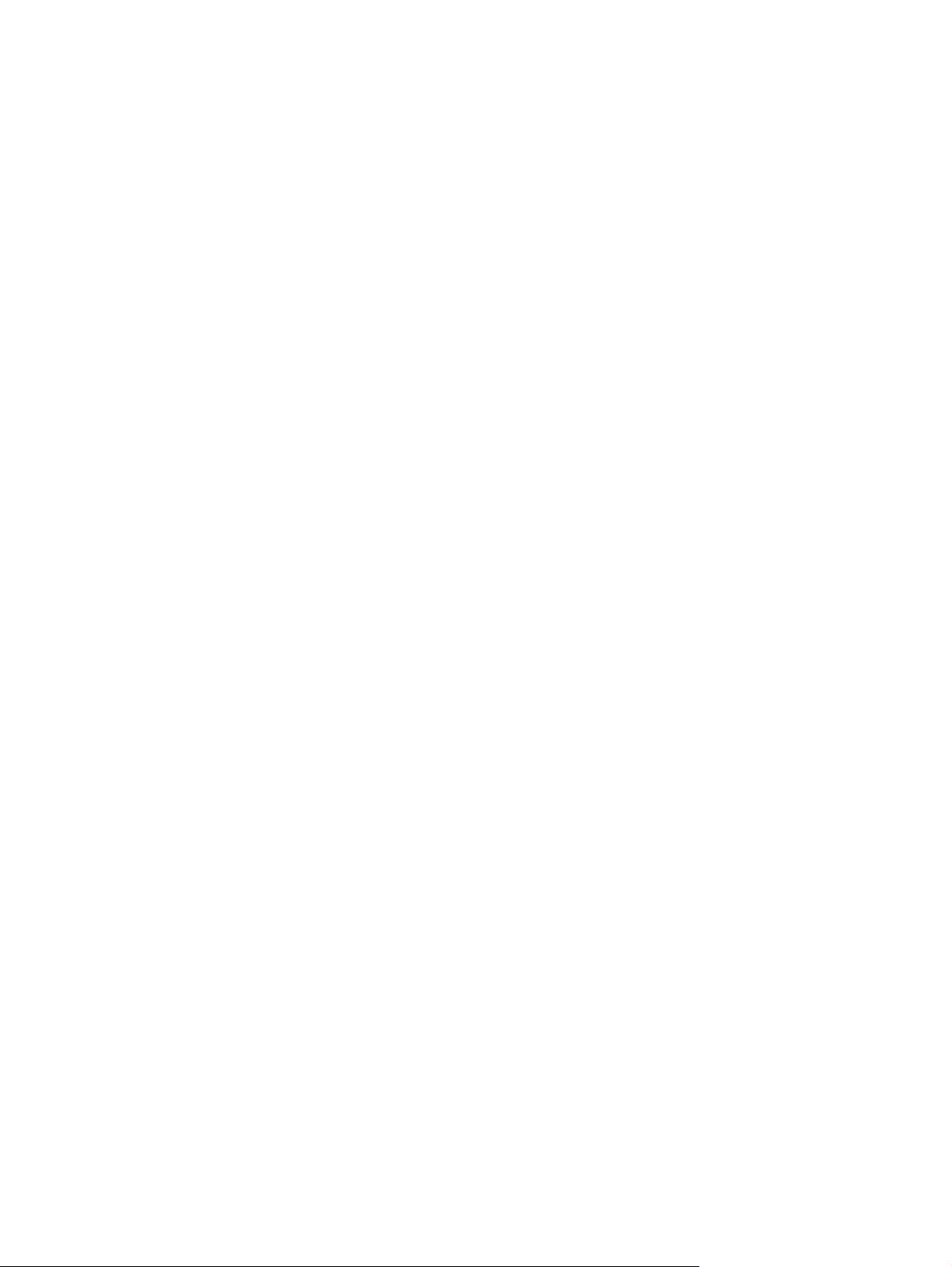
Як друкувати (Mac OS X) ................................................................................................................ 38
Автоматичний друк з обох сторін аркуша (Mac OS X) ............................................................ 38
Друк з обох сторін аркуша з подаванням паперу вручну (Mac OS X) ................................. 38
Друк кількох сторінок на одному аркуші (Mac OS X) .............................................................. 39
Вибір типу паперу (Mac OS X) ....................................................................................................... 39
Додаткові завдання друку ........................................................................................................... 39
Збереження завдань у пам’яті виробу для подальшого друку ............................................................ 40
Створення збереженого завдання (Windows) .......................................................................... 40
Створення збереженого завдання (Mac OS X) .......................................................................... 42
Друк збереженого завдання ....................................................................................................... 43
Видалення збереж
Мобільний друк ................................................................................................................................................ 44
Друк HP Wireless Direct та NFC ...................................................................................................... 44
HP ePrint з використанням ел. пошти ......................................................................................... 45
Програмне забезпечення HP ePrint ............................................................................................ 46
AirPrint ............................................................................................................................................... 46
Друк із порту USB ............................................................................................................................................. 48
Увімкнення порту USB для друку ............................................................................................... 48
Друк документів через порт USB ............................................................................................... 48
еного завдання ............................................................................................ 43
5 Обслуговування виробу ......................................................................................................................... 49
Конфігурація мережевих параметрів ІР ..................................................................................................... 50
Застереження про спільний доступ до принтерів ................................................................. 50
Перегляд або зміна мережевих параметрів ........................................................................... 50
Перейменування пристрою в мережі .
Ручне налаштування параметрів IPv4 TCP/IP за допомогою панелі керування ............... 51
Ручне налаштування параметрів IPv6 TCP/IP за допомогою панелі керування ............... 51
Службова програма HP Utility для Mac OS X ................................................................................................. 53
Відкриття службової програми HP Utility .................................................................................. 53
Функції службової програми HP Utility ...................................................................................... 53
Вбудований веб-сервер HP ............................................................................................................................. 56
Відкривання вбудованого веб-сервера HP .............................................................................. 56
Функції вбудованого веб-сервера HP ........................................................................................ 56
Вкладка Information (Інформація) ............................................................................ 57
Вкладка General (Загальні) ........................................................................................ 58
Вкладка Print (Друк) або Copy/Print (Коп
Вкладка Scan/Digital Send (Сканування/Цифрове надсилання) (лише
багатофункціональні пристрої) ............................................................................... 59
Вкладка Fax (лише багатофункціональні пристрої) ............................................ 61
Вкладка Troubleshooting (Усунення несправностей) ........................................... 61
...................................................................................... 50
іювання/друк) ....................................... 59
iv
UKWW
Page 7

Вкладка Security (Безпека) ......................................................................................... 62
Вкладка HP Web Services (Веб-послуги НР) ............................................................. 62
Вкладка Networking (Робота в мережі) ................................................................... 63
Список Other Links (Інші посилання) ........................................................................ 64
HP Web Jetadmin ................................................................................................................................................. 65
Функції безпеки пристрою ............................................................................................................................. 66
Положення про безпеку ............................................................................................................... 66
IP Security .......................................................................................................................................... 66
Увійдіть у систему виробу. .......................................................................................................... 66
Встановлення системного паролю ............................................................................................ 66
Підтримка шифрування. Захищений високоефективний жорсткий диск HP .................. 67
Блокування механізму форматування ...................................................................................... 67
Економні параметри ........................................................................................................................................ 68
Оптимізація використання швидкості або енергії ................................................................. 68
Вст
новлення режиму сну ........................................................................................................... 68
а
Встановлення розкладу переходу в режим сну ..................................................................... 68
Оновлення програмного забезпечення та мікропрограми .................................................................... 70
6 Вирішення основних проблем ............................................................................................................... 71
Підтримка користувачів ................................................................................................................................. 72
Довідка панелі керування ............................................................................................................................. 73
Відновлення заводських налаштувань за замовчуванням ..................................................................... 74
На панелі керування виробу з'являється повідомлення "Cartridge is low" (Ресурс картриджа
вичерпується) або "Cartridge is very low" (Ресурс картриджа майже вичерпано) ............................... 75
Зміна налаштування найнижчого рівня ресурсу ................................................................... 75
Для пристроїв із пі
Order supplies (Замовлення витратних матеріалів) ................................................................. 76
Пристрій не підхоплює папір або неправильно подає аркуші .............................................................. 77
Пристрій не підхоплює папір ...................................................................................................... 77
Пристрій захоплює кілька аркушів паперу ............................................................................. 77
Подавач документів зминає чи перекошує папір або підхоплює одразу кілька
аркушів ............................................................................................................................................. 77
Усунення застрягань ....................................................................................................................................... 79
Місця застрягання ......................................................................................................................... 79
Автонавігація для усунення застрягання ................................................................................ 79
Регулярно або часто застрягає пап
Усунення застрягань у лотку 1 ................................................................................................... 80
Усунення застрягання паперу в лотку 2 та лотках на 500 аркушів ................................... 82
Видалення застрягань у вхідному лотку великої ємності на 1500 аркушів та за
нижньою правою кришкою ......................................................................................................... 87
дтримкою факсового зв'язку ................................................. 76
.................................................................................... 79
ір? .
UKWW
v
Page 8

Усунення застрягань за нижньою правою кришкою ............................................................ 91
Усунення застрягань в області правої кришки та термофіксатора .................................. 93
Усунення застрягань у вихідному відсіку ............................................................................... 96
Покращення якості друку .............................................................................................................................. 97
Друк з іншої програми ................................................................................................................. 97
Перевірка налаштування типу паперу для друку .................................................................. 97
Перевірка параметра типу паперу (Windows) ....................................................... 97
Перевірка параметра типу паперу (Mac OS X) ....................................................... 97
Перевірка стану картриджа з тонером .................................................................................... 98
Очищення виробу .......................................................................................................................... 98
Друк сторінки очи
щення ........................................................................................... 98
Перевірка картриджа з тонером ............................................................................................... 99
Перевірка паперу та умов друку ............................................................................................... 99
Крок 1. Використовуйте папір, що відповідає специфікаціям НP .................... 99
Крок 2. Перевірка умов друку .................................................................................. 99
Крок 3. Індивідуальне вирівнювання лотка ........................................................ 100
Калібрування пристрою для вирівнювання кольорів ......................................................... 100
Перевірка інших параметрів завдання друку ....................................................................... 101
Встановлення параметрів кольору (Windows) .................................................... 101
Використання іншого драйвера друку ................................................................................... 102
Усунення несправностей дротового підключення ................................................................................ 104
Незадовільне фізичне під'єднання .........
................................................................................ 104
У комп'ютері використовується неправильна ІР-адреса для пристрою ........................ 104
Не вдається встановити зв'язок між комп'ютером та виробом ....................................... 104
Пристрій використовує неправильне з'єднання та подвійні налаштування мережі .. 105
Нове програмне забезпечення стало причиною проблем із сумісністю ....................... 105
Неправильно налаштований комп'ютер або робоча станція ............................................ 105
Вимкнено пристрій або неправильні інші мережеві налаш
тування ............................... 105
Покажчик ................................................................................................................................................... 107
vi
UKWW
Page 9
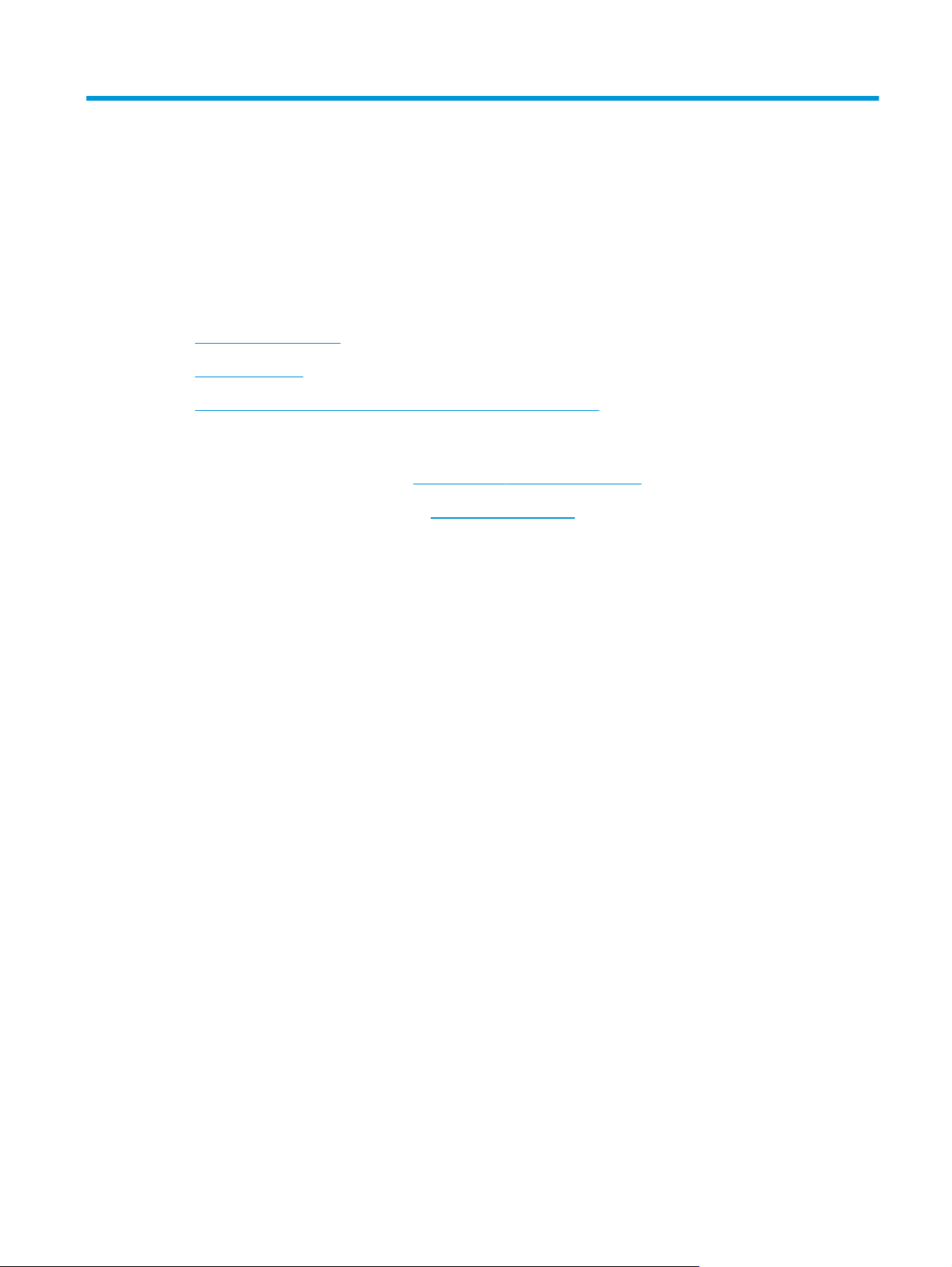
1
Додаткові відомості:
Загальні відомості про пристрій
Порівняння виробів
●
Вигляд виробу
●
Встановлення апаратного і програмного забезпечення
●
У США скористайтеся веб-сайтом
В інших країнах відвідайте сторінку
Troubleshooting (Усунення несправностей). Введіть назву пристрою і виберіть Search (Пошук).
Сторінка HP з універсальною довідкою для пристроїв містить такі розділи:
Встановлення і налаштування
●
Знайомство і використання
●
Вирішення проблем
●
Перевірте наявність оновлення програмного забезпечення
●
Форуми технічної підтримки
●
Гарантійна та нормативна інформація
●
www.hp.com/support/colorljM651.
www.hp.com/support. Виберіть країну/регіон. Натисніть
UKWW
1
Page 10
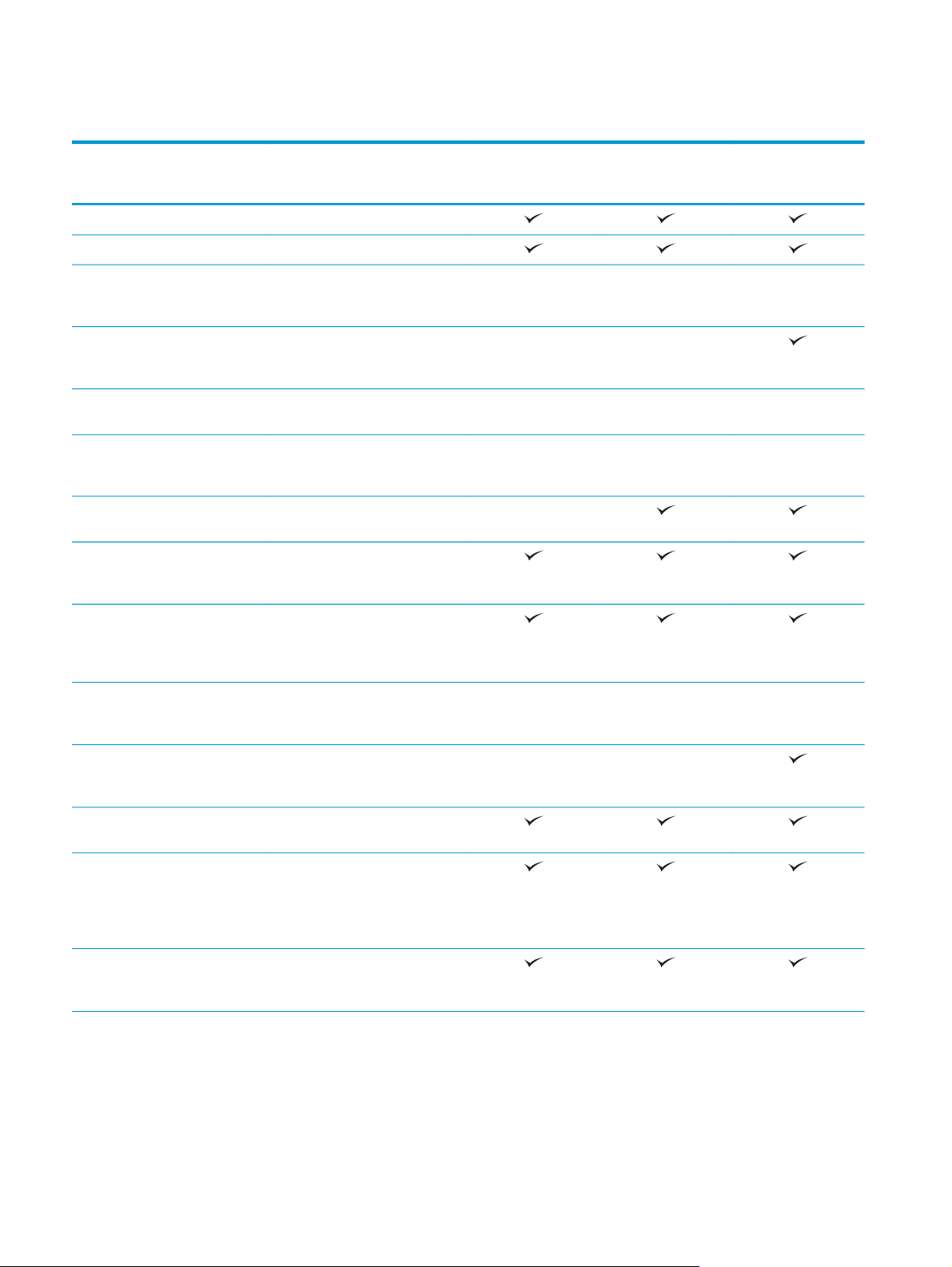
Порівняння виробів
Назва моделі
Номер моделі
Робота з папером
Пристрій автоматичної подачі
Пристрій автоматичної подачі
Пристрій автоматичної подачі
Вставка в лоток для листівок
Автоматичний дуплексний
Підключення Підключення до локальних
Лоток 1 (ємність – 100 аркушів)
Лоток 2 (ємність – 500 аркушів)
паперу на 500 аркушів із
відсіком для зберігання
великої місткості на 2500
аркушів
на 500 аркушів
для друку на папері
невеликого розміру
друк
мереж Ethernet 10/100/1000
через протоколи IPv4 та IPv6
Легкодоступний роз’єм USB
для друку без комп’ютера та
для оновлення вбудованого
програмного забезпечення
M651n
CZ255A
Додатково Додатково
Додатково Додатково
Додатково Додатково
Додатково Додатково Додатково
M651dn
CZ256A
M651xh
CZ257A
Зберігання Захищений високоефективний
Дисплей та введення на
панелі керування
Друк
Додатковий пристрій HP NFC та
Wireless Direct для друку з
мобільних пристроїв
жорсткий диск HP місткістю
320 Гб
Сенсорна панель керування
Швидкість друку: до
43 сторінок на хвилину (стор./
хв.) на аркушах формату A4 і
45 стор./хв. на аркушах
формату Letter.
Простий друк із USB-пристрою
(без використання
комп’ютера)
Додатково Додатково Додатково
2 Розділ 1 Загальні відомості про пристрій
UKWW
Page 11

Назва моделі
M651n
M651dn
M651xh
Номер моделі
Рішення для мобільного
друку
Додаткові відомості про
рішення для мобільного друку
дивіться на веб-сайтах
www.hp.com/go/mobileprinting
www.hpconnected.com
www.hp.com/go/
LaserJetMobilePrinting (лише
англійською)
www.hp.com/go/eprintsoftware
www.hp.com/go/eprintenterprise
www.google.com/cloudprint/learn
www.hp.com/go/airprint
Підтримувані операційні
2
,
системи
3
●
HP ePrint з використанням
ел. пошти
Програмне забезпечення
●
HP ePrint
●
Програма HP ePrint
●
Програма ePrint Enterprise
●
HP ePrint Home & Biz
●
Google Cloud Print
●
AirPrint
●
Друк із пристроїв Android
1
Windows XP SP3 або новіша
версія, 32- та 64-розрядна
ПРИМІТКА. Програма
встановлення програмного
забезпечення не підтримує 64-
розрядної версії, проте її
підтримує драйвер друку.
CZ255A
CZ256A
CZ257A
ПРИМІТКА. Корпорація
Майкрософт припинила
надавати базову підтримку
для Windows XP у квітні 2009
року. HP й надалі надаватиме
підтримку з усіх можливих
питань для знятої з продажу
операційної системи XP.
Windows Vista, 32- та 64-
розрядна
ПРИМІТКА. Windows Vista
Starter не підтримується
програмою встановлення
програмного забезпечення та
драйвером друку.
Windows 7 SP1 або новіша
версія, 32- та 64-розрядна
Windows 8, 32- та 64-розрядна
Windows 8.1, 32- та 64-розрядна
UKWW Порівняння виробів
3
Page 12
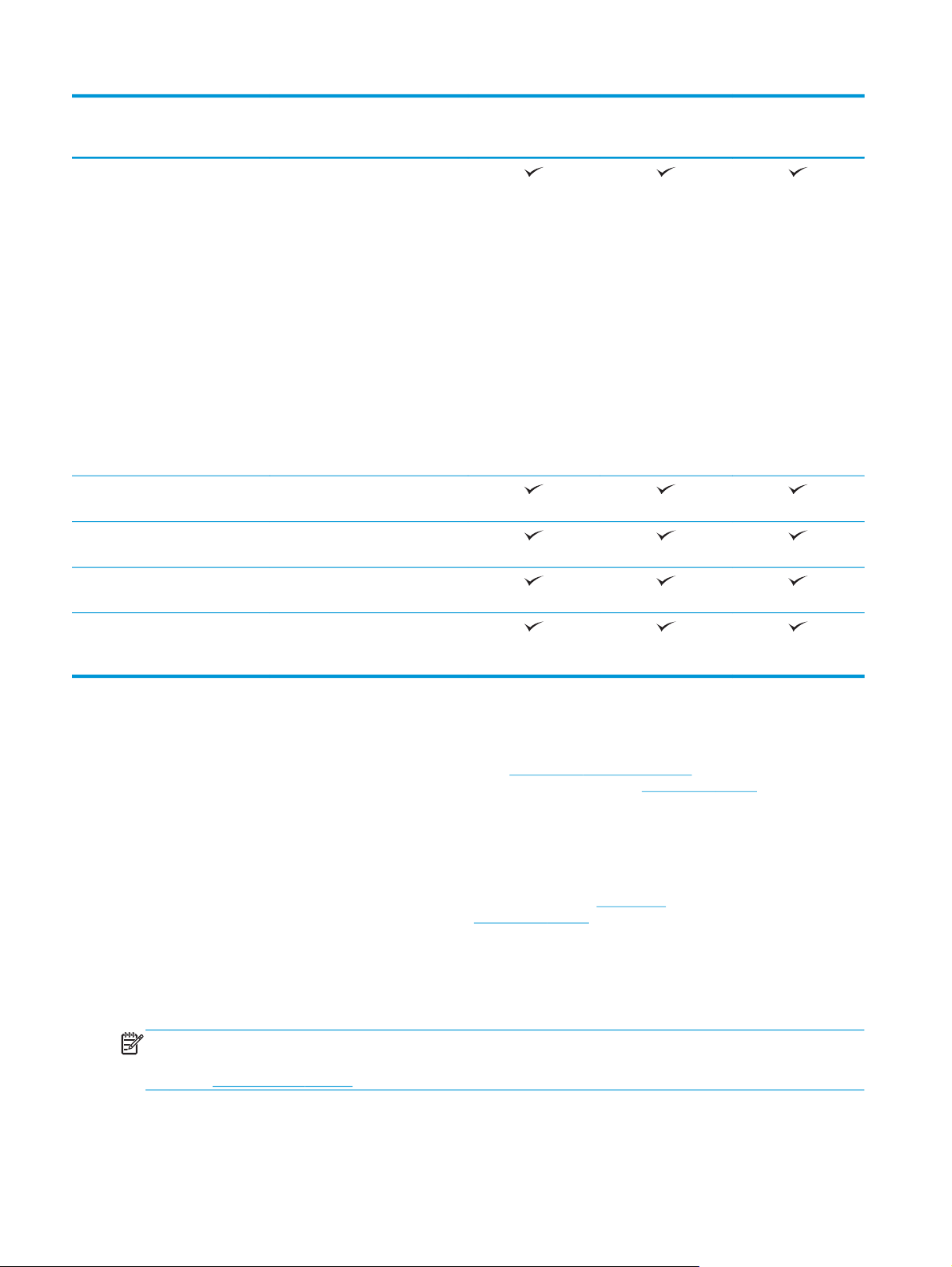
Назва моделі
M651n
M651dn
M651xh
Номер моделі
Windows 2003 Server SP2 або
новіша версія, 32- та 64-
розрядна
ПРИМІТКА. Програма
встановлення програмного
забезпечення не підтримує 64-
розрядної версії, проте її
підтримує драйвер друку.
ПРИМІТКА. Корпорація
Майкрософт припинила
надавати базову підтримку
для Windows Server 2003 у липні
2010 року. HP й надалі
надаватиме підтримку з усіх
можливих питань для знятої з
продажу операційної системи
Server 2003.
Windows Server 2008 32розрядна та 64-розрядна
Windows Server 2008 R2, 64-
розрядна версія
Windows Server 2012, 64-
розрядна
CZ255A
CZ256A
CZ257A
1
Програмне забезпечення HP ePrint підтримує такі операційні системи: Windows Vista® (32-розрядна та 64-розрядна);
Windows 7 SP1 або новіша версія (32-розрядна та 64-розрядна); Windows 8 (32-розрядна та 64-розрядна); Windows 8.1
(32-розрядна та 64-розрядна) та версії Mac OS X 10.6, 10.7 Lion, 10.8 Mountain Lion та 10.9 Mavericks.
2
Список підтримуваних операційних систем стосується драйверів друку Windows PCL 6, UPD PCL 6, UPD PS та Mac та
компакт-диска встановлення програмного забезпечення, який постачається в комплекті. Поточний список
підтримуваних операційних систем дивіться на веб-сайті
довідка HP для пристрою. Якщо ви перебуваєте за межами США, відкрийте сайт
Драйверы и материалы для загрузки (Драйвери та матеріали для завантаження). Введіть назву або номер
пристрою. В області Параметры загрузки (Параметри завантаження) клацніть пункт Драйверы, ПО &
микропрограммы (Драйвери, програмне забезпечення та вбудоване ПЗ).
3
Компакт-диск встановлення програмного забезпечення HP дозволяє встановлювати драйвер HP PCL 6 для
операційних систем Windows разом із іншим додатковим програмним забезпеченням. Програмне забезпечення для
встановлення в системах Мас не надається на компакт-диску. На компакт-диску подано опис процедури для
завантаження програмного забезпечення для встановлення з веб-сайту
програмного забезпечення для Mac: Відкрийте сайт
Драйверы и материалы для загрузки (Драйвери та матеріали для завантаження). Введіть назву або номер
пристрою. В області Параметры загрузки (Параметри завантаження) клацніть пункт Драйверы, ПО &
микропрограммы (Драйвери, програмне забезпечення та вбудоване ПЗ). Виберіть версію операційної системи і
клацніть кнопку Загрузить (Завантажити).
Mac OS X 10.6, OS X 10.7 Lion, OS X
10.8 Mountain Lion та OS X 10.9
Mavericks
www.hp.com/support/colorljM651, де надається комплексна
www.hp.com/support і натисніть
www.hp.com. Дії для завантаження
www.hp.com/support, виберіть країну/регіон і клацніть пункт
ПРИМІТКА. Драйвер UPD PCL 5 не підтримується. Щоб отримати докладнішу інформацію про
підтримувані клієнтські та серверні операційні системи для драйвера HP UPD, перейдіть на
сторінку
www.hp.com/go/upd і виберіть вкладку Specifications (Характеристики).
4 Розділ 1 Загальні відомості про пристрій
UKWW
Page 13
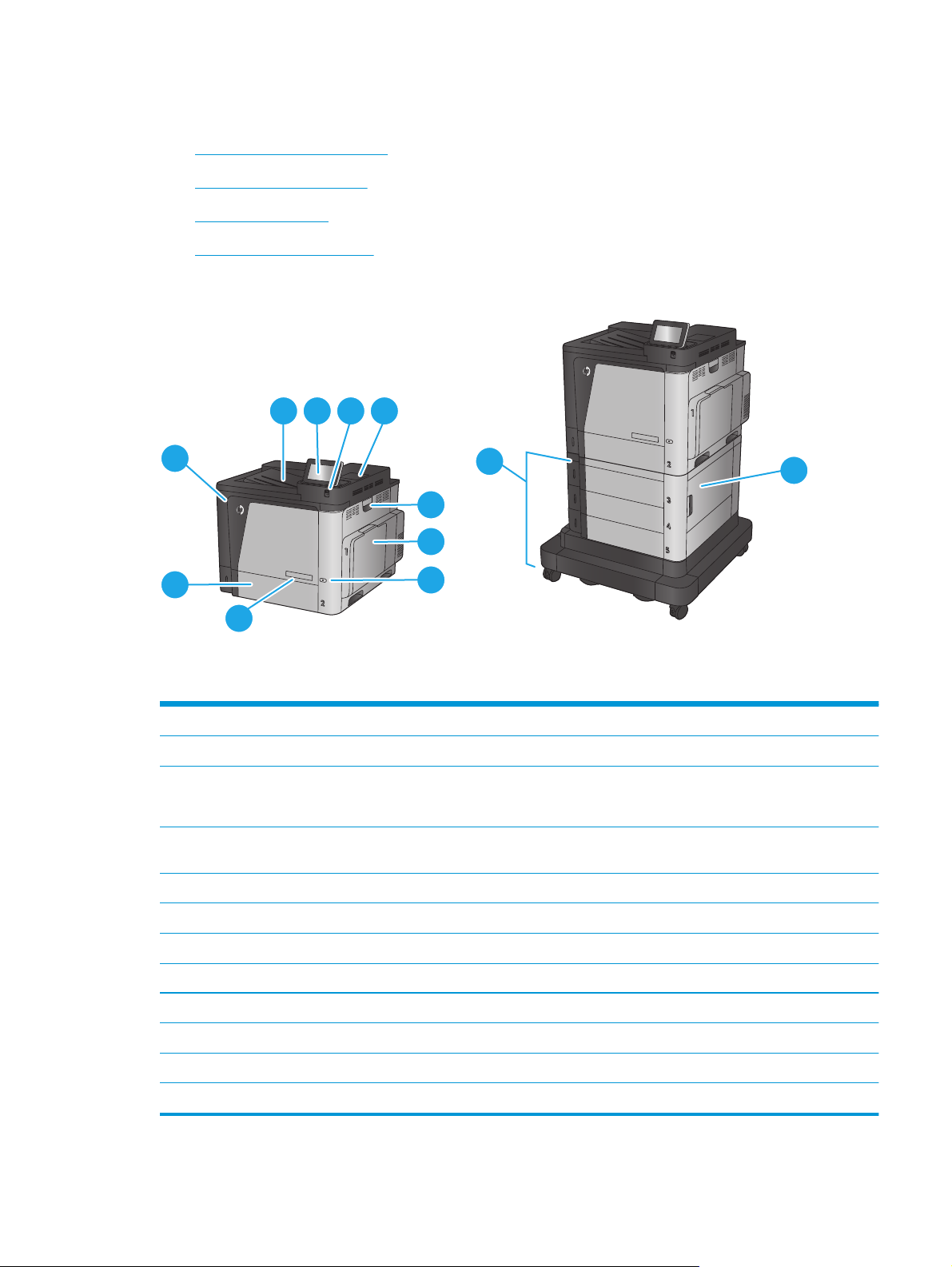
Вигляд виробу
Вигляд пристрою спереду
●
Вигляд пристрою ззаду
●
Порти інтерфейсу
●
Огляд панелі керування
●
Вигляд пристрою спереду
1
2
3
4
10
11
12
5
6
9
7
8
M651xhM651n
M651dn
1
2 Панель керування з кольоровим сенсорним дисплеєм (з можливістю нахилу для зручності)
3 Легкодоступний роз’єм USB (для друку без комп’ютера)
4 Ніша для приєднання устаткування (для підключення додаткових пристроїв і пристроїв сторонніх
5 Права кришка (доступ для усунення застрягань)
6 Лот
Вихідний відсік
ПРИМІТКА. Адміністратор повинен увімкнути цей роз’єм для використання.
виробників)
ок 1
7 Кн
8
9 Лоток 2
10 Передня кришка (доступ до картриджів із тонером)
11 2 лотки на 500 аркушів та вхідний лоток великої місткості на 1500 аркушів
12 Нижня кришка правої бічної панелі (для доступу до застряглого паперу)
UKWW Вигляд виробу
опка вмикання/вимикання
Назва моделі
5
Page 14
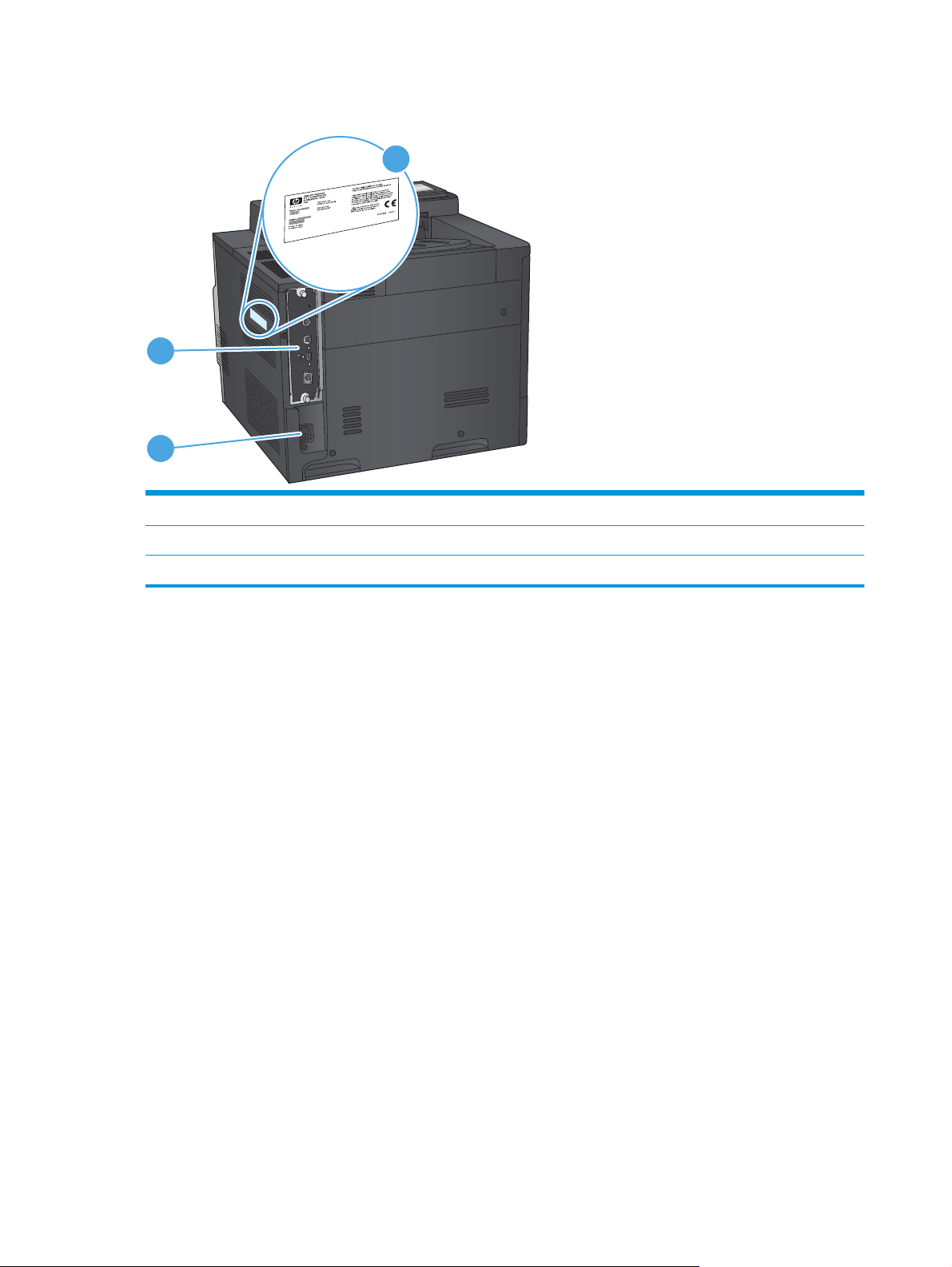
Вигляд пристрою ззаду
1
2
1 Плата форматування (містить інтерфейсні порти)
3
2
3
Підключення до джерела живлення
Наклейка із назвою моделі та серійним номером
6 Розділ 1 Загальні відомості про пристрій
UKWW
Page 15
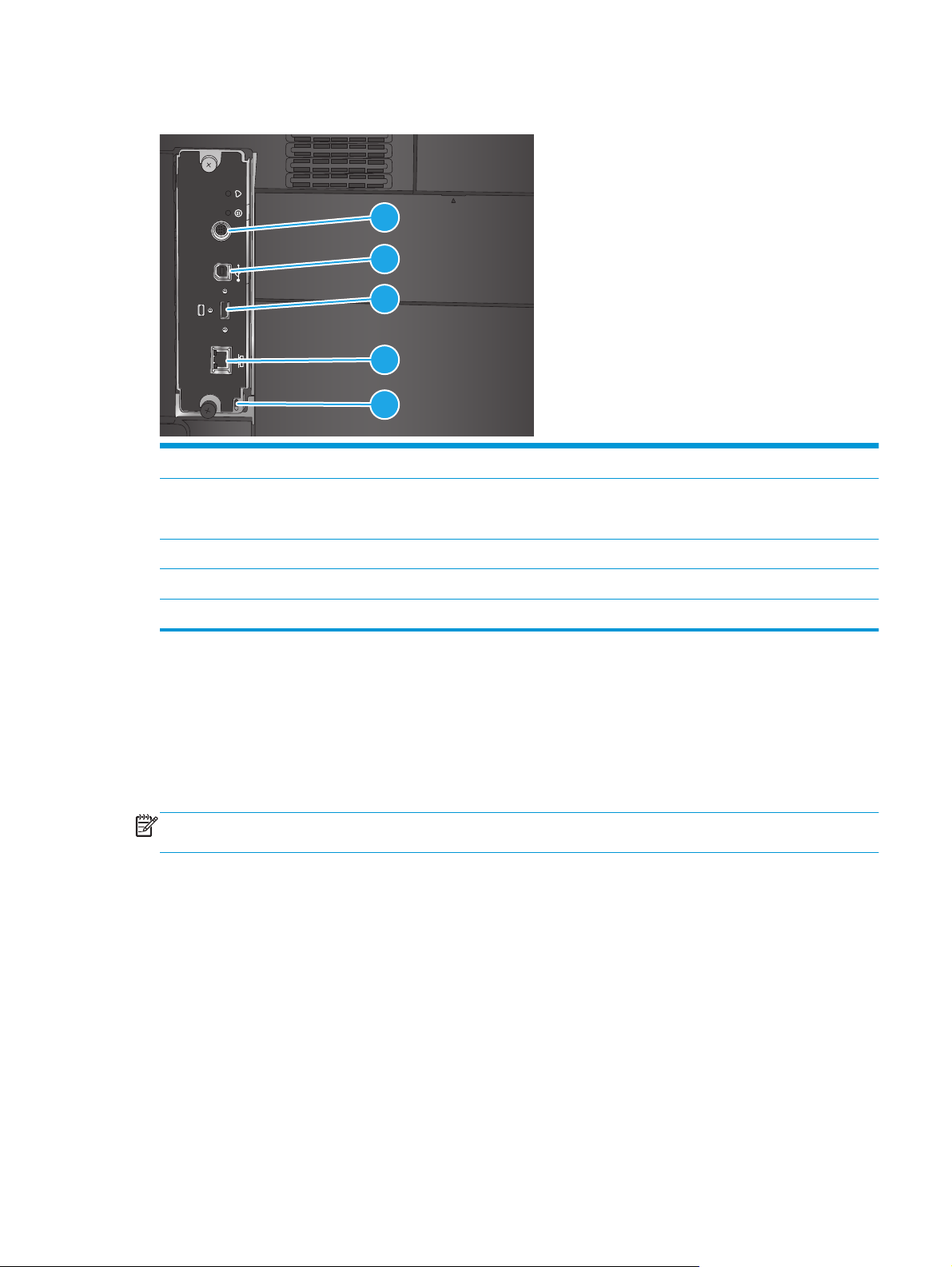
Порти інтерфейсу
FIH
1 Шина стороннього інтерфейсу (для підключення пристроїв інших виробників)
2 Високошвидкісний порт для друку USB 2.0
ПРИМІТКА. Для простого друку із USB-пристрою користуйтеся роз’ємом USB поряд із панеллю керування.
3 Роз’єм USB для підключення USB-пристроїв (цей роз’єм може бути закритий кришкою)
4 Порт локальної мережі Ethernet (RJ-45)
5
Гніздо для кабельного замка безпеки
Огляд панелі керування
1
2
3
4
5
На головному екрані можна вибирати функції пристрою та переглядати його поточний стан.
Щоб у будь-який момент повернутися на головний екран, натисніть кнопку головного екрана
ліворуч на панелі керування пристрою або торкніться кнопки головного екрана у верхньому
лівому куті на більшості екранів.
ПРИМІТКА. Функції, які відображаються на головному екрані, залежать від конфігурації
пристрою.
UKWW Вигляд виробу
7
Page 16

3
2
1
Кнопка та індикатор
1
головного екрана
Стан пристрою
2
4 5 6 7 8 9
10
11
Натисніть, щоб у будь-який момент повернутися на головний екран.
Рядок стану містить відомості про загальний стан пристрою.
3 Логотип HP або
кнопка головного
екрана
Кнопка зупинки
4
5 Кнопка Sign In (Вхід у
систему) або Sign Out
(Вихід із системи)
Кнопка вибору мови
6
Кнопка переходу до
7
сплячого режиму
Кнопка мережі
8
Кнопка довідки
9
На будь-якому екрані, окрім головного, логотип HP змінюється на кнопку головного
екрана
Натисніть кнопку зупинки, щоб призупинити виконання поточного завдання. Відкриється
екран Job Status (Стан завдання), на якому можна скасувати або продовжити виконання
завдання.
Торкніться кнопки Sign In (Вхід у систему), щоб отримати доступ до захищених функцій.
Торкні
попередньо було виконано вхід для доступу до захищених функцій. Після виходу з
системи пристрій відновлює всі стандартні налаштування параметрів.
Натисніть кнопку вибору мови, щоб вибрати мову для дисплея панелі керування.
Натисніть кнопку режи
Натисніть кнопку мережі, щоб отримати відомості про мережеве підключення.
Натисніть кнопку довідки, щоб відкрити вбудовану довідкову програму.
. Натисніть кнопку головного екрана , щоб повернутися на головний екран.
ться кнопки Sign Out (Вихід із системи), щоб вийти із системи пристрою, якщо
му сну, щоб увімкнути режим сну на пристрої.
8 Розділ 1 Загальні відомості про пристрій
UKWW
Page 17
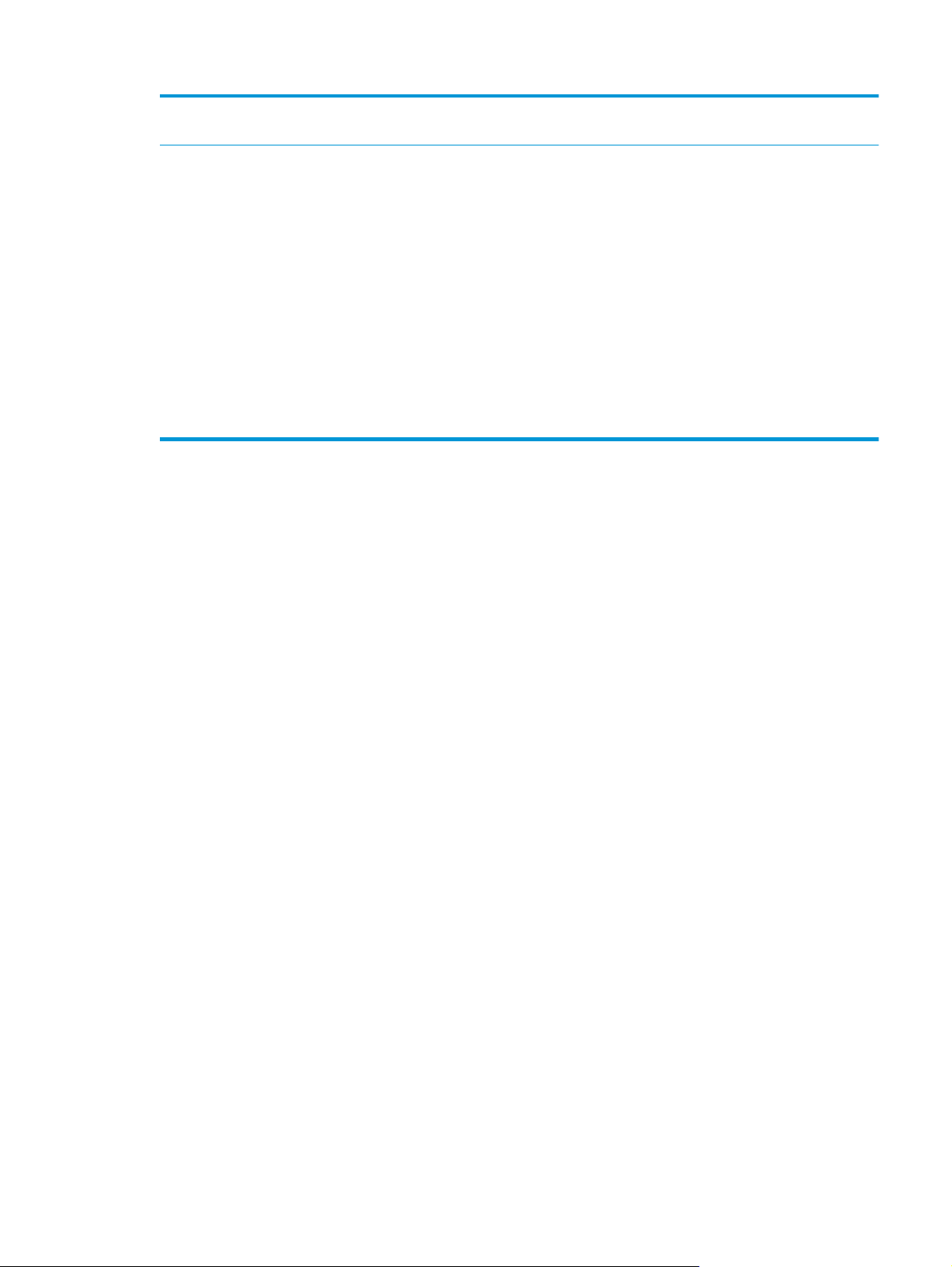
Смуга прокручування
10
Функції Залежно від конфігурації пристрою в цій області функцій можуть відображатися такі
11
Торкніться стрілки вгору або вниз на смузі прокручування, щоб переглянути весь
список доступних функцій.
пункти:
●
Quick Sets (Швидкі налаштування)
●
Retrieve from USB (Отримання з USB-пристрою)
●
Retrieve from Device Memory (Отримання з пам’яті пристрою)
●
Job Status (Стан завдання)
●
Supplies (Витратні матеріали)
●
Trays (Лотки)
●
Administration (Адміністрування)
●
i
ce Maintenance (Обслуговування пристрою)
Dev
UKWW Вигляд виробу
9
Page 18

Встановлення апаратного і програмного забезпечення
Базові вказівки щодо встановлення читайте в Посібнику зі встановлення апаратного
забезпечення, що додається до виробу. Додаткові вказівки читайте на веб-сайті технічної
підтримки HP.
У США скористайтеся адресою
свого пристрою HP:
В інших країнах виконайте такі кроки:
1. Відвідайте сторінку
2. Виберіть країну/регіон.
3. Натисніть Troubleshooting (Усунення несправностей).
4. Введіть назву пристрою (HP Color LaserJet Enterprise M651) і виберіть Search (Пошук).
Розділи технічної підтримки:
Встановлення і налаштування
●
Знайомство і використання
●
Вирішення проблем
●
Перевірте наявність оновлення програмного забезпечення
●
Форуми технічної підтримки
●
Гарантійна та нормативна інформація
●
www.hp.com/support/colorljM651, щоб отримати повну довідку для
www.hp.com/support.
10 Розділ 1 Загальні відомості про пристрій
UKWW
Page 19
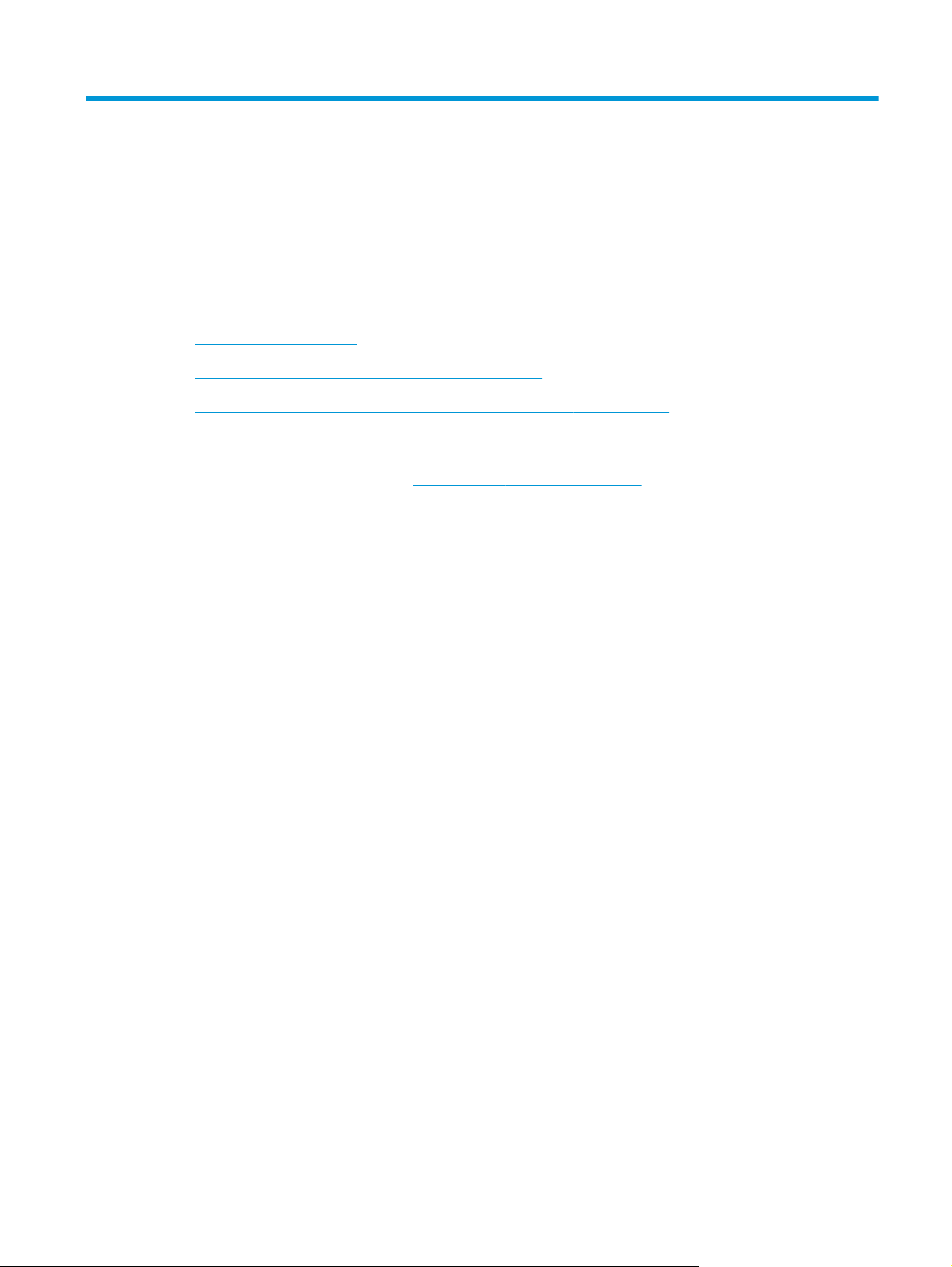
2
Додаткові відомості:
Лотки для паперу
●
Завантаження лотка 1
●
Завантаження лотка 2 та лотків на 500 аркушів
●
Завантаження вхідного лотка великої місткості на 1500 аркушів
У США скористайтеся веб-сайтом
В інших країнах відвідайте сторінку
Troubleshooting (Усунення несправностей). Введіть назву пристрою і виберіть Search (Пошук).
Сторінка HP з універсальною довідкою для пристроїв містить такі розділи:
Встановлення і налаштування
●
Знайомство і використання
●
Вирішення проблем
●
Перевірте наявність оновлення програмного забезпечення
●
Форуми технічної підтримки
●
Гарантійна та нормативна інформація
●
www.hp.com/support/colorljM651.
www.hp.com/support. Виберіть країну/регіон. Натисніть
UKWW
11
Page 20

Завантаження лотка 1
ПОПЕРЕДЖЕННЯ. Для уникнення застрягань забороняється завантажувати або виймати папір
у лоток 1 тоді, коли виріб друкує.
1. Відкрийте лоток 1.
2. Витягніть висувну планку лотка, яка
підтримує папір.
12 Розділ 2 Лотки для паперу
UKWW
Page 21
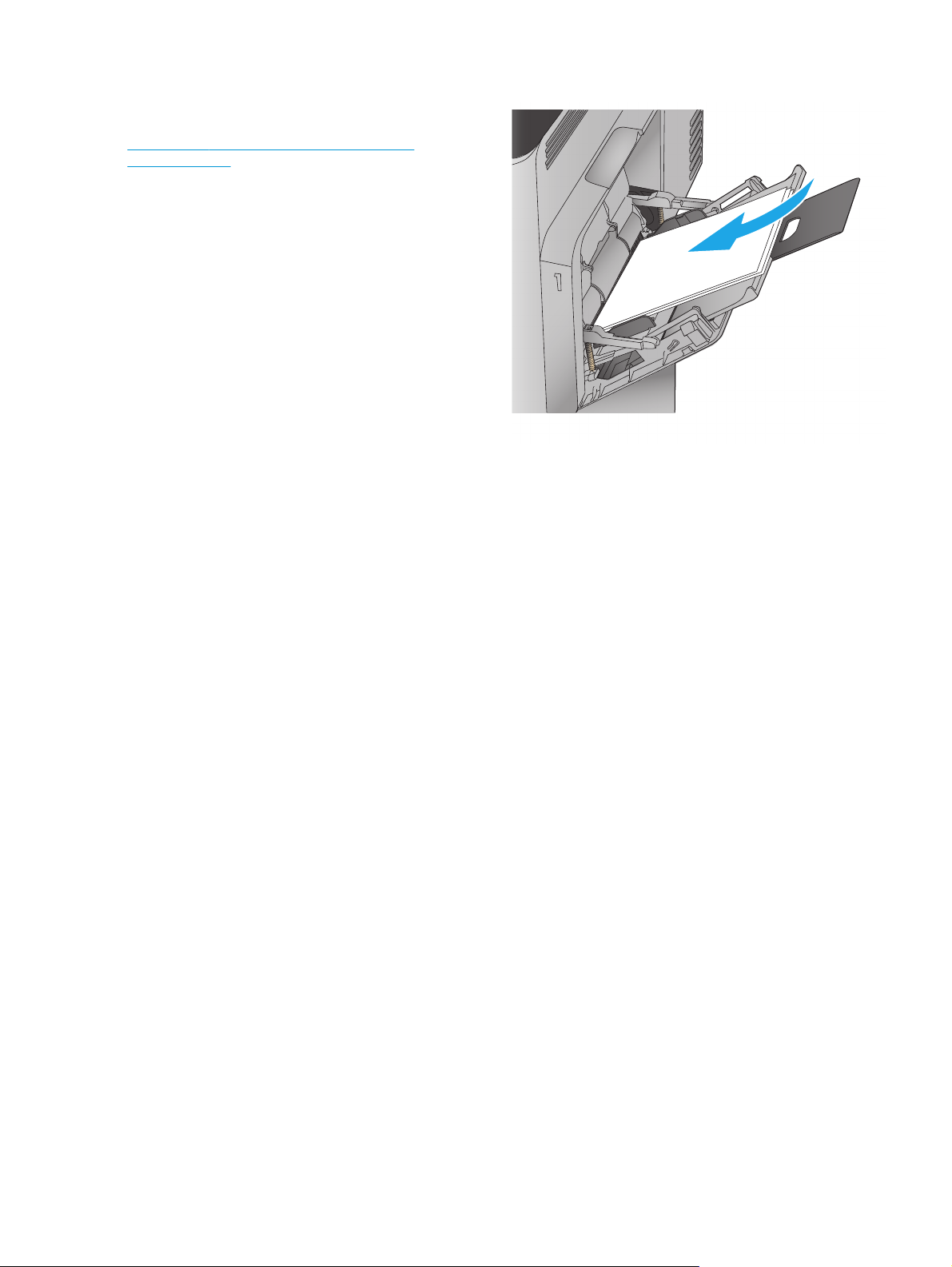
3. Завантажте папір у лоток. Відомості щодо
вибору орієнтації паперу читайте у розділі
Таблиця 2-1 Орієнтація паперу лотка 1
на сторінці 15.
UKWW
Завантаження лотка 113
Page 22

4. Стежте за тим, щоб папір не був вище лінії
заповнення на напрямних паперу.
5. Відрегулюйте бокові напрямні так, щоб
вони злегка торкалися стосу паперу, але не
загинали його.
14 Розділ 2 Лотки для паперу
UKWW
Page 23

Таблиця 2-1 Орієнтація паперу лотка 1
Тип паперу Орієнтація зображення Режим дуплексного
Заздалегідь надрукований
аркуш або бланк
Автоматичний
Книжкова Односторонній друк Лицьовою стороною донизу
друку
двосторонній друк
Як завантажити папір
Нижній край спрямований у виріб
Лицьовою стороною догори
Нижній край спрямований у виріб
Альбомна Односторонній друк Лицьовою стороною донизу
Верхній край спрямований у тильну
сторону виробу
UKWW
Завантаження лотка 115
Page 24
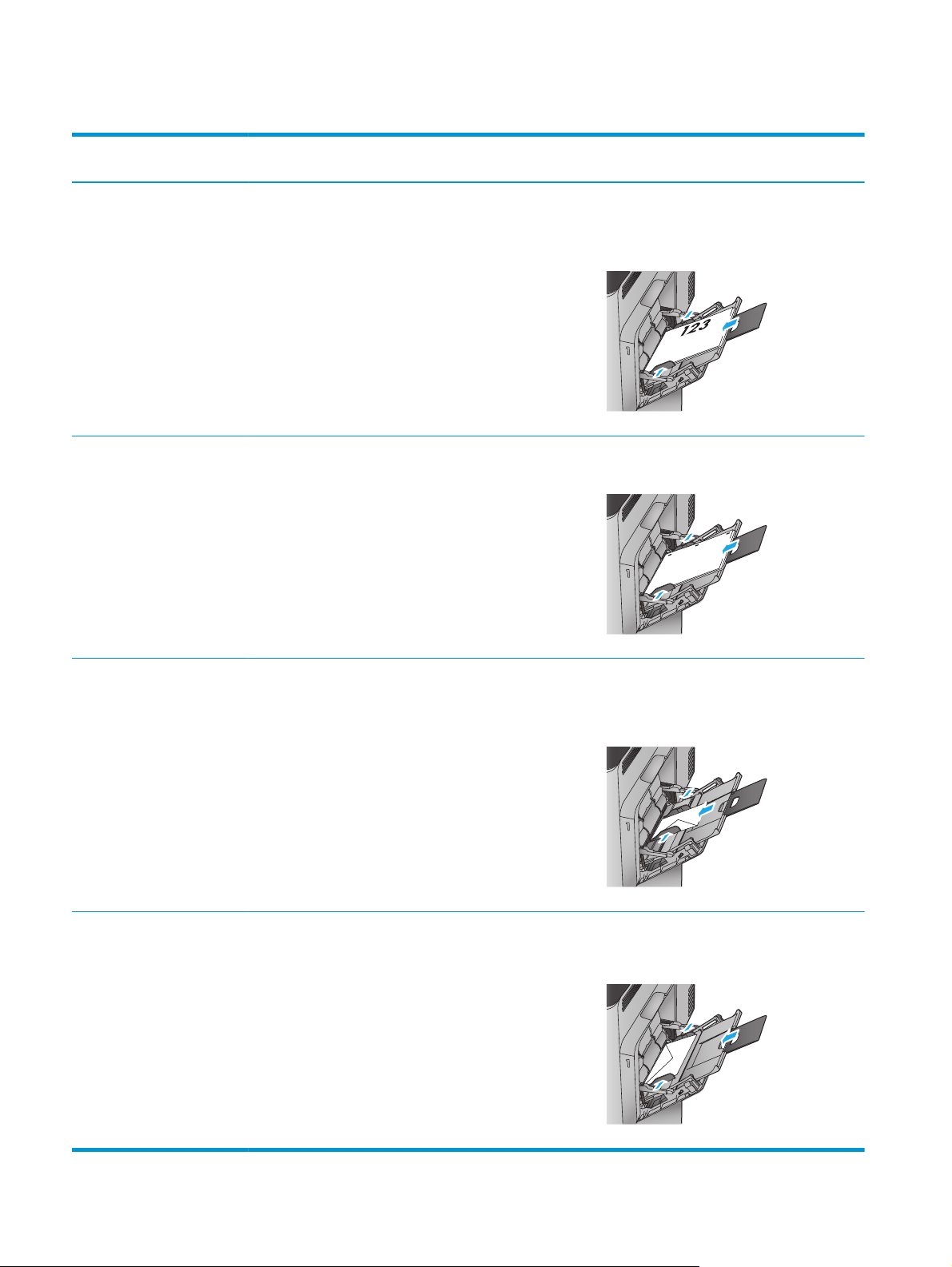
Таблиця 2-1 Орієнтація паперу лотка 1 (продовження)
Тип паперу Орієнтація зображення Режим дуплексного
друку
Автоматичний
двосторонній друк
Перфорований Книжкова або альбомна Односторонній або
двосторонній друк
Як завантажити папір
Лицьовою стороною догори
Верхній край спрямований у тильну
сторону виробу
Отвори спрямовані у тильну сторону
виробу
Конверти Альбомна
Коротша сторона конверта
спрямована у виріб
Книжкова
Довша сторона конверта
спрямована у виріб
Односторонній друк Лицьовою стороною донизу
Верхній край спрямовано до переду
виробу
Односторонній друк Лицьовою стороною донизу
Верхній край спрямований у виріб
16 Розділ 2 Лотки для паперу
UKWW
Page 25

Завантаження лотка 2 та лотків на 500 аркушів
ПРИМІТКА. Процедура завантаження паперу в лотки на 500 аркушів така сама, як і для
лотка 2. Тут зображено лише лоток 2.
1. Відкрийте лоток.
ПРИМІТКА. Не відкривайте цей лоток,
коли він використовується.
Налаштуйте напрямні довжини і ширини
2.
паперу, натиснувши на фіксатори
налаштування і посунувши напрямні до
країв паперу.
UKWW
Завантаження лотка 2 та лотків на 500 аркушів 17
Page 26

3. Завантажте папір у лоток. Перевірте, щоб
Y
X
напрямні злегка торкалися стосу паперу,
але не загинали його. Відомості щодо
вибору орієнтації паперу читайте у розділі
Таблиця 2-2 Орієнтація паперу в лотку 2 і
лотках на 500 аркушів на сторінці 19.
ПРИМІТКА. Щоб запобігти застряганню
паперу, не переповнюйте лоток. Перевірте,
чи верх стосу знаходиться нижче
індикатора максимальної висоти.
ПРИМІТКА. Якщо лоток відрегульований
неправильно, під час друку може з'явитися
повідомлення про помилку або це може
спричинити застрягання паперу.
4. Закрийте лоток.
5. На панелі керування пристрою з'явиться
повідомлення про налаштування лотка.
6. Торкніться кнопки OK, щоб прийняти
визначений тип і розмір, або торкніться
кнопки Modify (Змінити), щоб вибрати інший
розмір і тип паперу.
Для паперу користувацького розміру
потрібно вказати розміри X та Y, коли на
панелі керування пристрою з’явиться
відповідна вимога.
7. Виберіть правильний тип і розмір, тоді
торкніться кнопки OK.
18 Розділ 2 Лотки для паперу
UKWW
Page 27
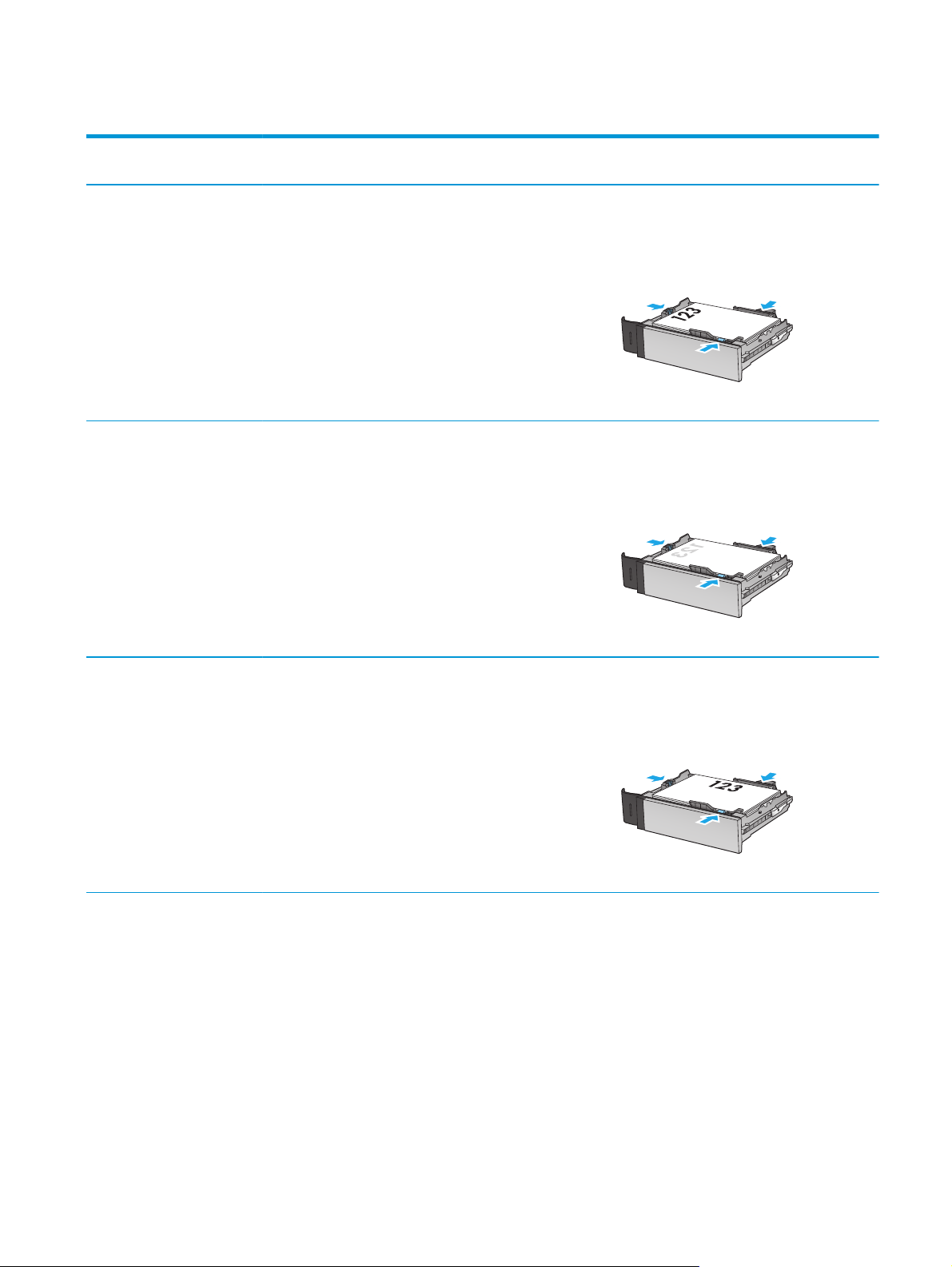
Таблиця 2-2 Орієнтація паперу в лотку 2 і лотках на 500 аркушів
Тип паперу Орієнтація зображення
Заздалегідь надрукований
аркуш або бланк
Автоматичний
Книжкова Односторонній друк Лицьовою стороною догори
Duplex Mode (Режим
дуплексного друку)
двосторонній друк
Як завантажити папір
Верхній край розміщений з лівого боку
лотка
Лицьовою стороною донизу
Верхній край розміщений з лівого боку
лотка
Альбомна Односторонній друк Лицьовою стороною догори
Верхній край спрямований до тильної
сторони лотка
UKWW
Завантаження лотка 2 та лотків на 500 аркушів 19
Page 28

Таблиця 2-2 Орієнтація паперу в лотку 2 і лотках на 500 аркушів (продовження)
Тип паперу Орієнтація зображення
Автоматичний
Перфорований Книжкова або альбомна Односторонній або
Duplex Mode (Режим
дуплексного друку)
двосторонній друк
двосторонній друк
Як завантажити папір
Лицьовою стороною донизу
Верхній край спрямований до тильної
сторони лотка
Отвори спрямовані до тильної сторони
лотка
20 Розділ 2 Лотки для паперу
UKWW
Page 29

Завантаження вхідного лотка великої місткості на 1500 аркушів
1. Відкрийте лоток.
ПРИМІТКА. Не відкривайте цей лоток,
коли він використовується.
Встановіть напрямну ширини паперу в
2.
потрібне положення відповідно до паперу,
який використовується.
LGL LTR
A4
Поверніть важіль зупинки паперу в
3.
потрібне положення відповідно до паперу,
який використовується.
UKWW
Завантаження вхідного лотка великої місткості на 1500 аркушів 21
Page 30
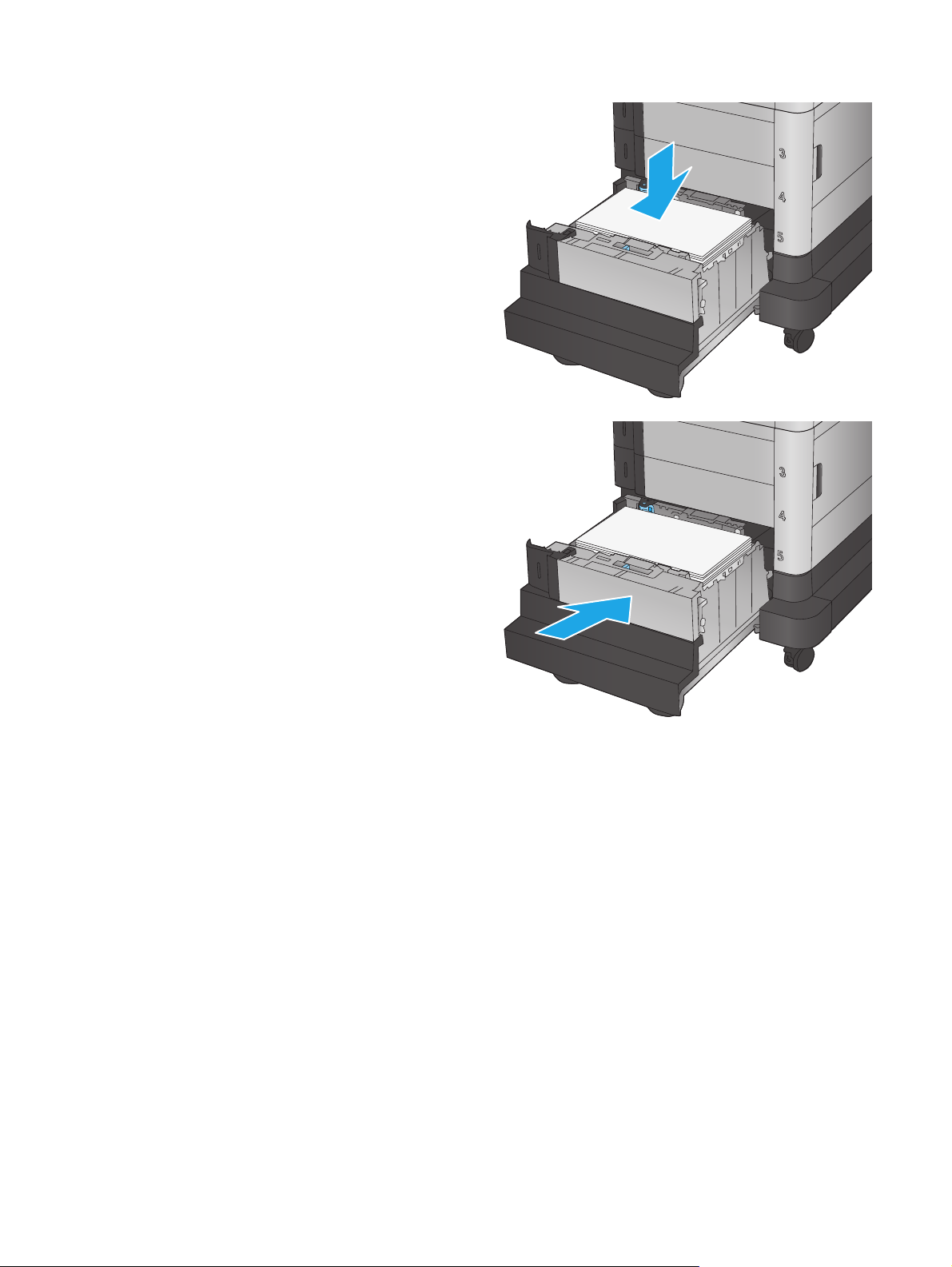
4. Завантажте папір у лоток. Перевірте, щоб
напрямні злегка торкалися стосу паперу,
але не загинали його.
ПРИМІТКА. Щоб запобігти застряганню
паперу, не переповнюйте лоток. Перевірте,
чи верх стосу знаходиться нижче
індикатора максимальної висоти.
ПРИМІТКА. Якщо лоток відрегульований
неправильно, під час друку може з'явитися
повідомлення про помилку або це може
спричинити застрягання паперу.
5. Закрийте лоток.
6. На панелі керування пристрою з'явиться
повідомлення про налаштування лотка.
7. Торкніться кнопки OK, щоб прийняти
визначений тип і розмір, або торкніться
кнопки Modify (Змінити), щоб вибрати інший
розмір і тип паперу.
8. Виберіть правильний тип і розмір, тоді
торкніться кнопки OK.
22 Розділ 2 Лотки для паперу
UKWW
Page 31

3 Запчастини, витратні матеріали та
аксесуари
●
Замовлення деталей, аксесуарів та витратних матеріалів
Заміна картриджів із тонером
●
Заміна колектора відпрацьованого тонера
●
Додаткові відомості:
У США скористайтеся веб-сайтом
В інших країнах відвідайте сторінку
Troubleshooting (Усунення несправностей). Введіть назву пристрою і виберіть Search (Пошук).
Сторінка HP з універсальною довідкою для пристроїв містить такі розділи:
Встановлення і налаштування
●
Знайомство і використання
●
Вирішення проблем
●
Перевірте наявність оновлення програмного забезпечення
●
Форуми технічної підтримки
●
Гарантійна та нормативна інформація
●
www.hp.com/support/colorljM651.
www.hp.com/support. Виберіть країну/регіон. Натисніть
UKWW
23
Page 32

Замовлення деталей, аксесуарів та витратних матеріалів
Замовлення
Замовлення витратних матеріалів і паперу
Замовлення фірмових деталей та аксесуарів HP
Замовлення в центрі обслуговування або центрі технічної
підтримки.
Замовлення через вбудований веб-сервер HP (EWS) Щоб отримати доступ, у підтримуваному веб-браузері на
Компоненти та витратні матеріали
Для пристрою можна отримати такі компоненти.
●
Деталі, наведені як деталі для обов’язкової самостійної заміни, мають встановлюватися
користувачами. В іншому разі обслуговуючий персонал компанії HP може виконати платний
ремонт. Гарантія HP не передбачає обслуговування для цих компонентів ані на місці, ані в
сервісному центрі.
●
Деталі, наведені як деталі для необов’язкової самостійної заміни, можуть бе
встановлюватися обслуговуючим персоналом компанії HP протягом гарантійного періоду
обслуговування пристрою.
www.hp.com/go/suresupply
www.hp.com/buy/parts
Зверніться в авторизований центр обслуговування НР чи
до вповноваженого постачальника технічної підтримки.
комп’ютері в полі адреси/URL введіть ІР-адресу виробу
або ім’я хоста. EWS містить посилання на веб-сайт HP
SureSupply, що заб
оригінальних витратних матеріалів HP.
езпечує можливості для придбання
зкоштовно
Елемент Опис Параметри самостійної
Комплект обслуговування
термофіксатора 110 В
Комплект обслуговування
термофіксатора 220 В
Комплект для передачі зображення Змінний ремінь і валик передачі
Колектор відпрацьованого тонера Змінний колектор відпрацьованого
Картридж із чорним тонером HP 653X
LaserJet великої ємності, вихід 19,5
тис. сторінок
Картридж із чорним тонером HP 653A
LaserJet, вихід 11 тис. сторінок
Картридж із блакитним тонером
HP 653A LaserJet, вихід 15 тис.
сторінок
Змінний термофіксатор 110 В
Змінний термофіксатор 220 В
зображення
тонера
Змінний картридж великої ємності з
не
ром
то
Змінний картридж із тонером Обов’язково
Змінний картридж із тонером Обов’язково
заміни
Обов’язково
Обов’язково
Обов’язково
Обов’язково
Обов’язково
Номер компонента
CE246A
CE247A
CE249A
CE265A
CF330X
CF320A
CF331A
24 Розділ 3 Запчастини, витратні матеріали та аксесуари
UKWW
Page 33

Елемент Опис Параметри самостійної
заміни
Номер компонента
Картридж із жовтим тонером HP 653A
LaserJet, вихід 15 тис. сторінок
Картридж із пурпуровим тонером
HP 653A LaserJet, вихід 15 тис.
сторінок
Вставка для листівок у лотки
HP LaserJet
Змінний картридж із тонером Обов’язково
Змінний картридж із тонером Обов’язково
Змінна вставка для листівок Обов’язково
CF332A
CF333A
CC497A
Додаткові пристрої
Елемент Опис Номер компонента
Лоток на 500 аркушів
Пристрій автоматичної подачі паперу на 500
аркушів та відсік
2 лотки по 500 аркушів, пристрій автоматичної
подачі паперу на 1500 аркушів, підставка
Вставка для листівок у лотки HP LaserJet
Додатковий модуль HP Jetdirect 2800w NFC &
Wireless Direct
Додатковий вхідний лоток
Додатковий вхідний лоток із відсіком для
зберігання
Додатковий модуль подачі на 2500 аркушів CZ263
Вставка в лоток для друку на папері невеликого
розміру
Додатковий модуль Wireless Direct для
бездротового друку з мобільних пристроїв
CZ261
CZ262
497A
CC
J8029A
UKWW
Замовлення деталей, аксесуарів та витратних матеріалів 25
Page 34

Заміна картриджів із тонером
Пристрій використовує чотири кольори, для кожного з яких є окремий картридж із тонером:
жовтий (Y), пурпуровий (M), блакитний (C) і чорний (K). Картриджі з тонером знаходяться за
передньою кришкою.
Пристрій повідомить, коли рівень тонера в картриджі знизиться до певного рівня. Реальний
залишок ресурсу картриджа з тонером може бути різним. Картридж із тонером не обов’я
яти відразу. Варто подбати про наявність запасного картриджа, який можна буде встановити,
мін
коли якість друку стане неприйнятною.
На цій ілюстрації зображено компоненти картриджа з тонером.
1
2
зково
3
1
2
3 Мікросхема пам'яті
ПОПЕРЕДЖЕННЯ. Якщо тонер потрапить на одяг, витріть одяг сухою ганчіркою і виперіть його
в холодній воді. Гаряча вода перешкоджає видаленню тонера з тканини.
ПРИМІТКА. Інформацію про утилізацію використаного картриджа з тонером читайте на
коробці картриджа з тонером.
Пластмасова кришка
Барабан формування зображення
26 Розділ 3 Запчастини, витратні матеріали та аксесуари
UKWW
Page 35

1. Відкрийте передні дверцята.
Y
M
Y
C
M
K
C
K
Візьміть використаний картридж із
2.
тонером за ручку та витягніть його.
Вийміть із захисної упаковки новий
3.
картридж із тонером.
Y
M
Y
C
M
K
C
K
K
K
UKWW Заміна картриджів із тонером
27
Page 36

4. Тримаючи картридж із тонером, струсніть
його 5-6 разів.
K
Зніміть із картриджа з тонером захисну
5.
кришку.
K
28 Розділ 3 Запчастини, витратні матеріали та аксесуари
UKWW
Page 37

Встановіть картридж із тонером у гніздо і
6.
вставте його у пристрій.
Y
M
Y
C
M
K
C
K
K
7. Закрийте передні дверцята.
Y
M
Y
C
M
K
C
K
UKWW Заміна картриджів із тонером
29
Page 38

Заміна колектора відпрацьованого тонера
Замінюйте колектор відпрацьованого тонера після того, як на панелі керування з'явиться
повідомлення про необхідність заміни.
ПРИМІТКА. Збирач тонера призначений лише для одноразового використання. Не
намагайтеся спорожнити збирач тонера і повторно його використати. Внаслідок цього тонер
може висипатися всередину виробу, що призведе до погіршення якості. друку. Щодо утилізації
збирача тонера слід звернутися до учасників програми HP Planet Partners.
ПОПЕРЕДЖЕННЯ. Якщо тонер потрапить на одяг, витріть одяг сухою ганчіркою і виперіть його
в холодній воді. Гаряча вода перешкоджає видаленню тонера з тканини.
1. Відкрийте передні дверцята.
Тримаючи за верхню частину колектора
2.
відпрацьованого тонера, витягніть його з
виробу.
Y
M
Y
C
M
K
C
K
Y
M
Y
C
M
K
C
K
30 Розділ 3 Запчастини, витратні матеріали та аксесуари
UKWW
Page 39

Встановіть прикріплений ковпачок на отвір
3.
у верхній частині колектора.
Вийміть з упаковки новий колектор
4.
відпрацьованого тонера.
UKWW Заміна колектора відпрацьованого тонера
31
Page 40

Спочатку вставте нижню частину нового
5.
пристрою у виріб, а потім верхню частину
до фіксації.
Y
M
Y
C
M
K
C
K
6. Закрийте передні дверцята.
ПРИМІТКА. Якщо колектор
відпрацьованого тонера не встановлено
належним чином, передня кришка не
закриється повністю.
Для утилізації використаного колектора
відпрацьованого тонера дотримуйтесь
інструкції, що додається до упаковки з
новим колектором відпрацьованого тонера.
Y
M
Y
C
M
K
C
K
32 Розділ 3 Запчастини, витратні матеріали та аксесуари
UKWW
Page 41

4
Додаткові відомості:
Друк
●
Завдання друку (Windows)
●
Завдання друку (Mac OS X)
Збереження завдань у пам’яті виробу для подальшого друку
●
Мобільний друк
●
●
Друк із порту USB
У США скористайтеся веб-сайтом
В інших країнах відвідайте сторінку
Troubleshooting (Усунення несправностей). Введіть назву пристрою і виберіть Search (Пошук).
Сторінка HP з універсальною довідкою для пристроїв містить такі розділи:
Встановлення і налаштування
●
Знайомство і використання
●
Вирішення проблем
●
Перевірте наявність оновлення програмного забезпечення
●
Форуми технічної підтримки
●
Гарантійна та нормативна інформація
●
www.hp.com/support/colorljM651.
www.hp.com/support. Виберіть країну/регіон. Натисніть
UKWW
33
Page 42

Завдання друку (Windows)
Як друкувати (Windows)
Подана процедура описує базовий процес друку в ОС Windows.
1. У програмі виберіть параметр Друк.
2. Виберіть у списку принтерів потрібний виріб. Щоб змінити налаштування, натисніть кнопку
Properties (Властивості) або Preferences (Параметри), щоб відкрити драйвер принтера.
ПРИМІТКА. Назва кнопок може бути для різних програм різною.
3. Вибираючи вкладки в драйвері друку, налаштуйте доступні параметри. Наприклад,
налаштуйте орієнтацію паперу у вкладці Finishing (Кінцева обробка), а у вкладці Paper/
Quality (Папір/Якість) встановіть джерело подачі паперу, тип паперу, розмір паперу та
параметри якості.
4. Натисніть OK, щоб повернутися до діалогового вікна Друк. У цьому вікні виберіть кількість
копій, яку потрібно надрукувати.
5. Щоб надрукувати завдання, натисніть кнопку OK.
34 Розділ 4 Друк
UKWW
Page 43

Автоматичний друк з обох сторін (Windows)
Використовуйте цю процедуру для виробів із встановленим пристроєм автоматичного
дуплексного друку. На пристроях, де не встановлено пристрій автоматичного двостороннього
друку, або для друку на папері, який не підтримується пристроєм автоматичного
двостороннього друку, можна друкувати на обох сторонах вручну.
1. У програмі виберіть параметр Друк.
2. Виберіть пристрій у списку принтерів і натисніть кнопку Власти
відкрити драйвер пристрою.
ПРИМІТКА. Назва кнопок може бути для різних програм різною.
3. Виберіть вкладку Кінцева обробка.
4. Поставте прапорець у полі Друкувати на дві сторони. Щоб закрити діалогове вікно
Властивості документа, натисніть кнопку OK.
5. Для друку в діалоговому вікні Друк натисніть кнопку OK.
Двосторонній друк із подачею вручну (Windows)
Використовуйте цей спосіб на пристроях, де не встановлено пристрій автоматичного
двостороннього друку, або для друку на папері, який не підтримується пристроєм
автоматичного двостороннього друку.
1. У програмі виберіть параметр Друк.
2. Виберіть пристрій у списку принтерів і натисніть кнопку Властивості або Установки, щоб
відкрити драйвер пристрою.
ПРИМІТКА. Назва кнопок може бути для різних програм різною.
вості або Установки, щоб
UKW
3. Виберіть вкладку Кінцева обробка.
4. Поставте прапорець у полі Друкувати на дві сторони (вручну). Натисніть OK, щоб
надрукувати першу сторінку кожного аркуша завдання.
5. Вийміть стос надрукованих аркушів із вихідного лотка і покладіть його в лоток 1.
6. Якщо з'явиться підказка, натисніть на панелі керування принтера відповідну кнопку, щоб
продовжити.
W
Завдання друку (Windows) 35
Page 44

Друк кількох сторінок на одному аркуші (Windows)
1. У програмі виберіть параметр Друк.
2. Виберіть пристрій у списку принтерів і натисніть кнопку Властивості або Установки, щоб
відкрити драйвер пристрою.
ПРИМІТКА. Назва кнопок може бути для різних програм різною.
3. Виберіть вкладку Кінцева обробка.
4. Виберіть кількість сторінок на аркуші в розкривному меню Кількість сторінок на аркуші.
5. Виберіть правильні налаштування для параметрів Друкувати межі сторінки, Порядок
сторінок та Орієнтація. Щоб закрити діалогове вікно Властивості документа, натисніть
кнопку OK.
6. Для друку в діалоговому вікні Друк натисніть кнопку OK.
Вибір типу паперу (Windows)
1. У програмі виберіть параметр Друк.
2. Виберіть пристрій у списку принтерів і натисніть кнопку Властивості або Установки, щоб
відкрити драйвер пристрою.
ПРИМІТКА. Назва кнопок може бути для різних програм різною.
3. Виберіть вкладку Папір/Якість.
4. У розкривному списку Тип паперу виберіть Додатково...
5. Розгорніть список параметрів Тип: .
6. Розгорніть категорію типів паперу, яка найбільше відповідає використовуваному паперу.
7. Виберіть параметр типу паперу, який використовується, а потім натисніть кнопку OK.
8. Щоб закрити діалогове вікно Властивості документа, натисніть кнопку OK. Для дру
алоговому вікні Друк натисніть кнопку OK.
ді
Якщо лоток потрібно налаштувати, на панелі керування виробу відображається
повідомлення конфігурації лотків.
9. Завантажте в лоток папір вказаного розміру та типу і закрийте лоток.
10. Натисніть кнопку OK, щоб прийняти виявлені пристроєм тип і розмір паперу, або натисніть
кнопку Modify (Змінити), щоб вибрати інший роз
11. Виберіть відповідний тип і розмір паперу і натисніть кнопку OK.
Додаткові завдання друку
ку в
мір і тип паперу.
У США скористайтеся веб-сайтом www.hp.com/support/colorljM651.
В інших країнах відвідайте сторінку
Troubleshooting (Усунення несправностей). Введіть назву пристрою і виберіть Search (Пошук).
36 Розділ 4 Друк
www.hp.com/support. Виберіть країну/регіон. Натисніть
UKWW
Page 45

Ви матимете змогу переглянути вказівки щодо виконання спеціальних завдань друку, зокрема:
●
створення та використання ярликів швидкого виклику друку для Windows;
●
вибір формату паперу і використання власних налаштувань формату паперу;
●
вибір орієнтації сторінки;
●
створення брошури;
●
масштабування документа відповідно до вибраного розміру паперу;
●
друк першої і останньої сторінок на нестандартному папері;
●
дру
к во
дяних знаків на документі.
UKWW
Завдання друку (Windows) 37
Page 46

Завдання друку (Mac OS X)
Як друкувати (Mac OS X)
Подана процедура описує базовий процес друку в Mac OS X.
1. Клацніть меню File (Файл), після чого клацніть пункт Print (Друк).
2. У меню Printer (Принтер) виберіть пристрій.
3. Відкрийте випадний список меню або клацніть Show Details (Детальніше), а тоді виберіть
інші меню, щоб налаштувати параметри друку.
4. Натисніть кнопку Print (Друк).
Автоматичний друк з обох сторін аркуша (Mac OS X)
ПРИМІТКА. Ця функція доступна у разі встановлення драйвера друку HP. У разі використання
AirPrint вона може бути недоступна.
1. Клацніть меню File (Файл), після чого клацніть пункт Print (Друк).
2. У меню Printer (Принтер) виберіть пристрій.
3. Відкрийте випадний список меню або клацніть Show Details (Детальніше), а тоді виберіть
меню Layout (Компонування).
4. Виберіть параметри зшивання у випадному списку Two-Sided (Двосторонній).
5. Натисніть кнопку Print (Друк).
Друк з обох сторін аркуша з подаванням паперу вручну (Mac OS X)
ПРИМІТКА. Ця функція доступна у разі встановлення драйвера друку HP. У разі використання
AirPrint вона може бути недоступна.
1. Клацніть меню File (Файл), після чого клацніть пункт Print (Друк).
2. У меню Printer (Принтер) виберіть цей пристрій.
3. Відкрийте випадний список меню або клацніть Show Details (Детальніше), а тоді виберіть
меню Manual Duplex (Ручний дуплекс).
4. Клацніть поле Manual Duplex (Ручний дуплекс) і виберіть параметр зшивання.
5. Натисніть кнопку Print (Др
6. Ви
7.
8. Якщо з'явиться підказка, натисніть на панелі керування принтера відповідну кнопку, щоб
йміть із виробу усі порожні сторінки, що знаходяться у лотку 1.
Вийміть стос надрукованих аркушів із вихідного відсіку та вставте його у вхідний лоток
надрукованою стороною донизу.
продовжити.
ук).
38 Розділ 4 Друк
UKWW
Page 47

Друк кількох сторінок на одному аркуші (Mac OS X)
1. Клацніть меню File (Файл), після чого клацніть пункт Print (Друк).
2. У меню Printer (Принтер) виберіть пристрій.
3. Відкрийте випадний список меню або клацніть Show Details (Детальніше), а тоді виберіть
меню Layout (Компонування).
4. Виберіть із розкривного списку Pages per Sheet (Сторінок на аркуш) кількість сторінок, які
потрібно надрукувати на кожному аркуші.
5. В об
6. У меню Borders (Поля) виберіть тип поля для друку навколо кожної сторінки на аркуші.
7. Натисніть кнопку Print (Друк).
ласті Layout Direction (Напрямок компонування) виберіть послідовність і розташування
сторінок на аркуші.
Вибір типу паперу (Mac OS X)
1. Клацніть меню File (Файл), після чого клацніть пункт Print (Друк).
2. У меню Printer (Принтер) виберіть пристрій.
3. Відкрийте випадний список меню або клацніть Show Details (Детальніше), а тоді виберіть
меню Finishing (Кінцева обробка).
4. Виберіть тип у розкривному списку Media-type (Тип носія).
5. Натисніть кнопку Print (Друк).
Додаткові завдання друку
У США скористайтеся веб-сайтом www.hp.com/support/colorljM651.
В інших країнах відвідайте сторінку
Troubleshooting (Усунення несправностей). Введіть назву пристрою і виберіть Search (Пошук).
www.hp.com/support. Виберіть країну/регіон. Натисніть
UKWW
Ви матимете змогу переглянути вказівки щодо виконання спеціальних завдань друку, зокрема:
●
створення та використання ярликів швидкого виклику друку для Windows;
●
вибір формату паперу і використання власних налаштувань формату паперу;
●
вибір орієнтації сторінки;
●
створення брошури;
●
●
●
штабування документа відповідно до вибраного розміру паперу;
с
ма
друк першої і останньої сторінок на нестандартному папері;
друк водяних знаків на документі.
Завдання друку (Mac OS X) 39
Page 48

Збереження завдань у пам’яті виробу для подальшого друку
●
Створення збереженого завдання (Windows)
●
Створення збереженого завдання (Mac OS X)
Друк збереженого завдання
●
Видалення збереженого завдання
●
Створення збереженого завдання (Windows)
Завдання можна зберігати на пристрої і потім друкувати у будь-який час.
ПРИМІТКА. Ваш драйвер принтера може виглядати по-іншому, ніж показано тут, однак дії
будуть такі самі.
1. У програмі виберіть параметр Друк.
2. Виберіть виріб у списку принтерів, а потім
виберіть пункт Properties (Властивості) або
Preferences (Параметри) (назва пункту
залежить від використовуваного
програмного забезпечення).
3. Виберіть вкладку Job Storage (Сховище
завдань).
40 Розділ 4 Друк
UKWW
Page 49

4. Виберіть параметр для Job Storage Mode
(Режим збереження завдань).
●
Proof and Hold (Надрукувати пробну та
утримувати): Друк однієї копії завдання,
а потім зупинка до продовження друку.
●
Personal Job (Особисте завдання): Таке
завдання буде видрукувано лише після
відповідного запиту на панелі
керування виробу. Для цього режиму
збереження завдань можна вибрати
один із параметрів Make Job Private/
Secure (Налаштувати завдання як
ос
обис
призначено персональний
ідентифікаційний номер (PIN),
потрібний PIN потрібно ввести на
панелі керування. Якщо завдання
зашифровано, на панелі керування
потрібно ввести пароль.
●
Quick Copy (Швидка копія): Дає змогу
видрукувати потрібну кількість копій
завдання, а потім зберегти копію цього
завдання в пам’яті виробу для
подальшого друку.
●
Stored Job (Збережене завдання):
Дозволяє зберегти завдання в па
виробу для можливості його
подальшого друку будь-яким
користувачем у будь-який час. Для
цього режиму збереження завдань
можна вибрати один із параметрів
Make Job Private/Secure (Налаштувати
завдання як особисте/захищене). Якщо
завданню призначено персональний
ідентифікаційний номер (PIN),
користувач, який його друкуватиме,
повинен ввести відповідний PIN на
панелі керування. Якщо завдання
зашифровано, користувач, який його
друкуватиме, по
керування відповідний пароль.
те/захищене). Якщо завданню
м’ят
инен ввести на панелі
в
і
UKWW Збереження завдань у пам’яті виробу для подальшого друку
41
Page 50

5. Щоб використати спеціальне ім'я
користувача або назву завдання, натисніть
кнопку Custom (Спеціальне) і введіть ім'я
користувача або назву завдання.
Якщо існує інше завдання з таким ім'ям,
виберіть потрібний параметр:
●
Use Job Name + (1-99) (Використовувати
ім’я + (1-99)): У кінці назви завдання
додайте унікальний номер.
●
Replace Existing File (Замінити наявний
файл): Замініть наявне збережене
завдання но
в
им.
Щоб закрити діалогове вікно Властивості
6.
документа, натисніть кнопку OK. Для друку
в діалоговому вікні Друк натисніть кнопку
OK.
Створення збереженого завдання (Mac OS X)
Завдання можна зберігати на пристрої і потім друкувати у будь-який час.
1. Клацніть меню File (Файл), після чого клацніть пункт Print (Друк).
2. У меню Printer (Принтер) виберіть пристрій.
3. За замовчуванням драйвер друку відображає меню Copies & Pages (Копії та сторінки).
Відкрийте розкривний список меню і виберіть пункт Job Storage (Сх
4. У розкривному списку Mode (Режим) виберіть тип збереженого завдання.
●
Proof and Hold (Надрукувати пробну та утримувати): Друк однієї копії завдання, а потім
зупинка до продовження друку.
●
Personal Job (Особисте завдання): Таке завдання буде видрукувано лише внаслідок
відповідного запиту на панелі керування виробу. Якщо завданню призначено
персональний ідентифікаційний номер (PIN), потрібний PIN
керування.
овище завдан
потрібно ввести на панелі
ь).
5. Щоб використати спеціальне ім'я користувача або назву завдання, натисніть кнопку Custom
42 Розділ 4
●
Quick Copy (Швидка копія): Дає змогу видрукувати потрібну кількість копій завдання, а
потім зберегти копію цього завдання в пам’яті виробу для подальшого друку.
●
Stored Job (Збережене завдання): Дозволяє зберегти завдання в пам’яті виробу для
можливості його подальшого друку будь-яким користувачем у будь-який час.
завданню призначено персональний ідентифікаційний номер (PIN), користувач, який
його друкуватиме, повинен ввести відповідний PIN на панелі керування.
(Спеціальне) і введіть ім'я користувача або назву завдання.
Якщо існує інше завдання з таким ім'ям, виберіть потрібний параметр:
Друк
Якщо
UKWW
Page 51

●
Use Job Name + (1-99) (Використовувати ім’я + (1-99)): У кінці назви завдання додайте
унікальний номер.
●
Replace Existing File (Замінити наявний файл): Замініть наявне збережене завдання
новим.
6. Якщо у кроці 3 вибрано параметр Stored Job (Збережене завдання) або Personal Job
(Особисте завдання), завдання можна захистити за допомогою номера PIN. Введіть 4-
цифрове число у полі Use PIN to Print (Використовувати PIN для др
користувачів друкувати це завдання, на пристрої з'явиться запит ввести цей номер PIN.
7. Щоб надрукувати завдання, натисніть кнопку Print (Друк).
Друк збереженого завдання
Виконайте наведену нижче процедуру, щоб роздрукувати завдання, збережене в пам'яті виробу.
1. На головному екрані на панелі керування пристрою натисніть кнопку Retrieve from Device
Memory (Отримати з пам’яті пристрою).
2. Виберіть ім’я папки, у якій збережено завдання.
3. Виберіть ім’я завдання. Якщо завдання особисте або зашифроване, введіть PIN або пароль.
уку). Під ча
с спроби інших
ж
4. Вка
іть потрібну кількість копій, і натисніть кнопку Start
завдання.
Видалення збереженого завдання
У разі надсилання збереженого завдання в пам'ять виробу він скасовує всі попередні завдання
з таким самим ім'ям користувача та назвою. Якщо завдання не було збережено під такою самою
назвою та ім'ям користувача і виріб потребує додаткового місця для збереження, він може
видаляти інші збережені завдання, починаючи із найдавнішого. Кількість завдань, як
зберігати, можна змінити за допомогою меню General Settings (Загальні параметри) на панелі
керування виробу.
Виконайте цю процедуру, щоб видалити завдання, збережене в пам'яті виробу.
1. На головному екрані на панелі керування пристрою натисніть кнопку Retrieve from Device
Memory (Отримати з пам’яті пристрою).
2. Виберіть ім’я папки, у якій збережено завдання.
3. Ви
4. Якщо завдання особисте або зашифроване, введіть PIN або пароль, а потім натисніть кнопку
беріть ім’я завдання і натисніть кнопку Delete (Видалити).
Delete (Видалити).
(Пуск), щоб надрукувати
і мож
на
UKWW Збереження завдань у пам’яті виробу для подальшого друку
43
Page 52

Мобільний друк
HP пропонує численні портативні рішення та рішення ePrint, які забезпечують можливість
бездротового друку за допомогою принтера HP з ноутбука, планшета, смартфона та інших
мобільних пристроїв. Щоб зробити оптимальний вибір, відвідайте сторінку
LaserJetMobilePrinting (лише англійською мовою).
●
Друк HP Wireless Direct та NFC
●
HP ePrint з використанням ел. пошти
●
Програмне забезпечення HP ePrint
●
AirPrint
Друк HP Wireless Direct та NFC
Вироби HP підтримують друк HP Wireless Direct і друк через ближній безконтактний зв’язок для
принтерів з аксесуаром HP Jetdirect 2800w NFC & Wireless Direct (номер деталі: J8029-90901) та
деяких інших моделей принтерів HP LaserJet (дивіться документацію пристрою). Докладніше про
аксесуар HP Jetdirect 2800w NFC & Wireless Direct читайте на сторінці
jd2800wSupport.
Функцію HP Wireless Direct можна використовувати для бездротового друку з таких пристроїв:
●
iPhone, iPad або iPod touch із програмою Apple AirPrint або HP ePrint
www.hp.com/go/
www.hp.com/go/
●
Мобільні пристрої на базі Android із програмою HP ePrint або вбудованим рішенням для
друку Android
●
Мобільні пристрої на базі Symbian із програмою HP ePrint Home & Biz
●
ПК та комп’ютери Mac із програмою HP ePrint
йдіть за адресою
Щоб отримати додаткову інформацію про друк HP Wireless Direct, пе
www.hp.com/go/wirelessprinting і виберіть HP Wireless Direct на лівій навігаційній панелі.
Функції NFC та HP Wireless Direct можна вмикати та вимикати на панелі керування принтера.
1. На головному екрані на панелі керування пристрою натисніть кнопку Administration
(Адміністрування).
2. Відкрийте такі меню:
●
Network Settings (Мережеві параметри)
●
Меню бездротового зв'язку
●
Wireless Direct
3. Торкніться пункту меню On (Увімк.)
ПРИМІТКА. У середовищах, де встановлено два або більше виробів однієї моделі, радимо
присвоювати цим виробам унікальний ідентифікатор SSID для полегшення їх ідентифікації під
час друку HP Wireless Direct. Ідентифікатор SSID (Service Set Identifier) також доступний на сторінці
How to Connect (Як під’єднатися), яку можна відкрити, натиснувши кнопку Network
головному екрані на панелі керування.
ре
(Мережа) на
44 Розділ 4 Друк
UKWW
Page 53

Щоб змінити ідентифікатор SSID, виконайте описані нижче дії.
1. На головному екрані на панелі керування пристрою натисніть кнопку Administration
(Адміністрування).
2. Відкрийте такі меню:
●
Network Settings (Мережеві параметри)
●
Меню бездротового зв'язку
●
Wireless Direct
●
SSID
3. Торкніться області SSID name (Ім’я SSID).
4. Введіть нове ім’я за допомогою клавіатури.
5. Натисніть OK.
HP ePrint з використанням ел. пошти
Функція HP ePrint використовується для друку документів шляхом їх надсилання як вкладення в
повідомленні електронної пошти на адресу електронної пошти пристрою з будь-якого пристрою
з підтримкою електронної пошти.
ПРИМІТКА. Для використання цієї функції може знадобитися оновити програмне
забезпечення виробу.
Для використання функції HP ePrint виріб повинен відповідати таким вимогам:
продукт має бути підключений до кабельної або бездротової мережі і мати доступ до
●
Інтернету;
●
на виробі слід увімкнути веб-служби HP, і його слід зареєструвати у HP Connected.
Виконайте подану нижче процедуру, щоб увімкнути веб-служби HP і зареєструвати виріб у
HP Connected:
1. Відкрийте вбудований веб-сервер HP:
а.
б.
2. Виберіть вкладку HP Web Services (Веб-послуги HP).
дкривши головний екран на панелі керування пристрою, натисніть кнопку Network
Ві
(Мережа), щоб відобразити IP-адресу або ім’я хоста.
Відкрийте веб-браузер і введіть в адресному рядку IP-адресу або ім’я хоста, що
відображаються на панелі керування пристрою. Натисніть клавішу Enter на клавіатурі
комп'ютера. Відкриється вікно вбудованого веб-сервера HP.
UKWW Мобільний друк
45
Page 54

3. Виберіть параметр увімкнення веб-послуг.
ПРИМІТКА. Увімкнення веб-послуг може зайняти декілька хвилин.
4. Перейдіть на веб-сайт www.hpconnected.com, створіть обліковий запис HP ePrint і заверште
процес налаштування.
Програмне забезпечення HP ePrint
Програмне забезпечення HP ePrint спрощує друк з комп'ютера або ноутбука Windows або Mac на
будь-якому пристрої, який підтримує HP ePrint. Це програмне забезпечення спрощує пошук
пристроїв з увімкненою функцією HP ePrint, зареєстрованих у вашому обліковому записі
HP Connected. Принтер HP для друку може розташовуватися як у вашому офісі, так і в будь-якій
точці планети.
●
Windows. Після встановлення про
прикладній програмі і в списку встановлених принтерів виберіть HP ePrint. Щоб
налаштувати параметри друку, натисніть кнопку Properties (Властивості).
●
Mac: Після встановлення програмного забезпечення виберіть File (Файл), Print (Друк), а
потім натисніть стрілку поряд із пунктом PDF (у нижньому лівому кутку екрана драйвера).
Виберіть HP ePrint.
грамного за
безпечення виберіть функцію Друк у
AirPrint
В ОС Win
локальній мережі (дротовій чи бездротовій), які підтримують протокол UPD PostScript®.
Windows та Mac підтримують друк IPP на пристроях в локальній мережі (дротовій чи
бездротовій), які підтримують протокол ePCL.
Також як Windows, так і Mac підтримують друк документів PDF на загальнодоступних принтерах і
друк за допомогою HP ePrint ел
Драйвери і додаткову інформацію можна знайти на веб-сторінці
ПРИМІТКА. Програмне забезпечення HP ePrint технічно є службовою програмою робочого
процесу PDF для Mac і не є драйвером друку.
ПРИМІТКА. Програма HP ePrint не підтримує друк через USB-з’єднання.
Безпосередній друк за допомогою браузера AirPrint корпорації Apple підтримується в ОС iOS 4.2
або пізніших версій. Функція AirPrint використовується для безпосереднього друку на виробі із
пристрою iPad, iPhone (3GS чи пізнішої версії) або iPod touch (третього покоління чи пізнішої
версії) у таких застосуваннях:
●
dows програмне забе
Пошта
зпечення HP ePrint також підтримує друк TCP/IP на пристроях в
ектронною поштою через хмару.
www.hp.com/go/eprintsoftware.
Фотографії
●
●
Safari
●
iBooks
Вибір програм сторонніх виробників
●
46 Розділ 4 Друк
UKWW
Page 55

Для використання функції AirPrint пристрій потрібно підключити до тієї ж бездротової мережі,
що і пристрій Apple. Додаткову інформацію про використання функції AirPrint і сумісні з нею
пристрої HP читайте на сторінці технічної підтримки виробу:
●
У США скористайтеся веб-сайтом
www.hp.com/support/colorljM651.
●
В інших країнах відвідайте сторінку
www.hp.com/support. Виберіть країну/регіон. Натисніть
Troubleshooting (Усунення несправностей). Введіть назву пристрою і виберіть Search
(Пошук).
ПРИМІТКА. AirPrint не підтримує USB-з’єднання.
UKWW Мобільний друк
47
Page 56

Друк із порту USB
Цей виріб підтримує функцію друку з порту USB із простим доступом, за допомогою якої можна
швидко роздрукувати файли без надсилання їх із комп’ютера. До пристрою можна під’єднувати
стандартні пристрої USB через гніздо, розташоване на його передній панелі. Можна друкувати
такі типи файлів:
●
.pdf
●
.prn
●
.pcl
●
.ps
●
.cht
Увімкнення порту USB для друку
Щоб використовувати цю функцію, необхідно ввімкнути порт USB. Щоб увімкнути порт з меню
панелі керування пристрою, виконайте наведені нижче дії.
1. На головному екрані на панелі керування пристрою натисніть кнопку Administration
(Адміністрування).
2. Відкрийте такі меню:
●
General Settings (Загальні параметри)
●
Enable Retrieve from USB (Увімкнути отримання з USB)
3. Виберіть пункт Enable (Увімкнути) та натисніть кнопку Sav
Друк документів через порт USB
1. Вставте пристрій USB у роз’єм USB для простого доступу.
ПРИМІТКА. Можливо, потрібно буде зняти кришку порту USB. Щоб зняти кришку, потягніть
її.
2. Пристрій виявить пристрій USB. Щоб отримати доступ до пристрою USB, натисніть кнопку
ОК або, якщо відобразиться запит, зі списку доступних програм виберіть варіант Retrieve
from USB (Отримати з USB). Відобразиться екран Retrieve from USB (Отримання з USB).
3. Виберіть ім’я документа, який слід надрукувати.
ПРИМІТКА. Документ може міститися в папці. За потреби відкрийте папки.
4. Щоб налаштувати кількість копій, торкніться поля Copies (Копії), а потім виберіть кількість
копій за допомогою цифрової клавіатури.
5. Щоб надрукувати документ, натисніть кнопку Start (Пуск)
e (
Зберегти).
.
48 Розділ 4 Друк
UKWW
Page 57

5
Додаткові відомості:
Обслуговування виробу
Конфігурація мережевих параметрів ІР
●
●
Службова програма HP Utility для Mac OS X
●
Вбудований веб-сервер HP
●
HP Web Jetadmin
Функції безпеки пристрою
●
Економні параметри
●
Оновлення програмного забезпечення та мікропрограми
●
У США скористайтеся веб-сайтом
В інших країнах відвідайте сторінку
Troubleshooting (Усунення несправностей). Введіть назву пристрою і виберіть Search (Пошук).
Сторінка HP з універсальною довідкою для пристроїв містить такі розділи:
Встановлення і налаштування
●
Знайомство і використання
●
Вирішення проблем
●
Перевірте наявність оновлення програмного забезпечення
●
Форуми технічної підтримки
●
Гарантійна та нормативна інформація
●
www.hp.com/support/colorljM651.
www.hp.com/support. Виберіть країну/регіон. Натисніть
UKWW
49
Page 58

Конфігурація мережевих параметрів ІР
Застереження про спільний доступ до принтерів
●
Перегляд або зміна мережевих параметрів
●
Перейменування пристрою в мережі
●
●
Ручне налаштування параметрів IPv4 TCP/IP за допомогою панелі керування
●
Ручне налаштування параметрів IPv6 TCP/IP за допомогою панелі керування
Застереження про спільний доступ до принтерів
HP не підтримує функцію однорангових мереж, оскільки ця можливість є функцією операційних
систем Microsoft, а не драйверів HP. Відвідайте веб-сторінку Microsoft:
Перегляд або зміна мережевих параметрів
Для перегляду чи зміни налаштувань ІР-адреси можна використовувати вбудований веб-сервер
HP.
1. Відкрийте вбудований веб-сервер HP
а.
Відкривши головний екран на панелі керування пристрою, натисніть кнопку Network
(Мережа), щоб відобразити IP-адресу або ім’я хоста.
www.microsoft.com.
б.
Відкрийте веб-браузер і введіть в адресному рядку IP-адресу або ім’я хоста, що
відображаються на панелі керування пристрою. Натисніть клавішу Enter на клавіатурі
комп'ютера. Відкриється вікно вбудованого веб-сервера HP.
2. Виберіть вкладку Networking (Робота в мережі), щоб отримати відомості про мережу. За
потреби параметри можна змінити.
Перейменування пристрою в мережі
Щоб перейменувати пристрій в мережі для його однозначної ідентифікації, скористайтеся
вбудованим веб-сервером HP Embedded Web Server.
1. Відкрийте вбудований веб-сервер HP
а.
Відкривши головний екран на панелі керування пристрою, натисніть кнопку Network
(Мережа), щоб відобразити IP-адресу або ім’я хоста.
б.
Відкрийте веб-браузер і введіть в адресному рядку IP-адресу або ім’я хоста, що
відображаються на панелі керування пристрою. Натисніть клавішу Enter на клавіатурі
комп'ютера. Відкриється вікно вбудованого веб-сервера HP.
2. Відкрийте вкладку General (Загальні).
50 Розділ 5 Обслуговування виробу
UKWW
Page 59

3. На сторінці Device Information (Інформація про пристрій) у полі Device Name (Ім’я пристрою)
вказується стандартне ім’я виробу. Це ім'я можна змінити для однозначної ідентифікації
пристрою.
ПРИМІТКА. Заповнювати інші поля на цій сторінці необов'язково.
4. Щоб зберегти зміни, натисніть кнопку Apply (Застосувати).
Ручне налаштування параметрів IPv4 TCP/IP за допомогою панелі керування
За допомогою меню Administration (Адміністрування) на панелі керування можна вручну
встановити адресу IPv4, маску підмережі та шлюз за замовчуванням.
1. На головному екрані на панелі керування пристрою натисніть кнопку Administration
(Адміністрування).
2. Відкрийте такі меню:
●
Network Settings (Мережеві параметри)
●
Jetdirect Menu (Меню Jetdirect)
●
TCP/IP
●
IPV 4 Settings (Параметри IPV 4)
●
Config Method (Спосіб налаштування)
3. Виберіть пункт Manual (Вр
4. Відкрийте меню Manual Settings (Налаштування вручну).
5. Виберіть пункт IP Address (ІР-адреса), Subnet Mask, (Маска підмережі) або Default Gateway
(Стандартний шлюз).
6. Виберіть перше поле, щоб відкрити клавіатуру. Введіть у полі відповідні цифри і натисніть
кнопку OK.
Повторіть цю процедуру для всіх полів, після чого натисніть кн
учну) і на
тисніть кнопку Save (Зберегти).
оп
ку Save (Зберегти).
Ручне налаштування параметрів IPv6 TCP/IP за допомогою панелі керування
За допомогою меню Administration (Адміністрування) на панелі керування можна вручну
встановити адресу IPv6.
1. На головному екрані на панелі керування пристрою натисніть кнопку Administration
(Адміністрування).
2. Щоб увімкнути налаштування вручну, відкрийте такі меню:
●
Network Settings (Мережеві параметри)
●
Jetdirect Menu (Меню Jetdirect)
●
TCP/IP
UKWW Конфігурація мережевих параметрів ІР
51
Page 60

●
IPV6 Settings (Параметри IPv6)
●
Address (Адреса)
●
Manual Settings (Налаштування вручну)
●
Enable (Увімкнути)
Виберіть пункт On (Увімк.) і натисніть кнопку Save (Зберегти).
3. Щоб налаштувати адресу, натисніть кнопку Address (Адреса), а потім торкніться
відповідного поля, щоб відкрити клавіатуру.
4. За допомогою клавіатури введіть адресу, після чого натисніть кнопку OK.
5. Натисніть кнопку Save (З
берегти).
52 Ро
зділ 5 Обслуговування виробу
UKWW
Page 61

Службова програма HP Utility для Mac OS X
Засіб HP Utility для Mac OS X використовується для перевірки стану пристрою, перегляду або
змінення налаштувань пристрою за допомогою комп'ютера.
Засобом HP Utility можна скористатися, якщо пристрій під'єднано за допомогою кабелю USB або
підключено до мережі через протокол TCP/IP.
Відкриття службової програми HP Utility
У Finder виберіть Applications (Програми), Hewlett Packard, після чого клацніть елемент HP Utility
(Службова програма HP Utility).
Якщо HP Utility не відображається у списку Utilities (Службові програми), щоб відкрити її,
виконайте наведені далі вказівки.
1. На комп’ютері відкрийте меню Apple
установки), а тоді клацніть піктограму Print & Fax (Друк і факс) або Print & Scan (Друк і
сканування).
2. Виберіть пристрій у лівій частині вікна.
3. Натисніть кнопку Options & Supplies (Можливості і витратні матеріали).
4. Виберіть вкладку Utility (Службова програма).
5. Натисніть кнопку Open Printer Utility (Відкрити службову програму принтера).
, виберіть меню System Preferences (Системні
Функції службової програми HP Utility
Панель HP Utility розташована вгорі кожної сторінки. Вона містить такі елементи:
●
Devices (Пристрої). Цією кнопкою можна показати або приховати пристрої Mac, виявлені
службовою програмою HP Utility, на панелі Printers (Принтери) зліва на екрані.
●
All Settings (Всі налаштування). Натисніть цю кнопку, щоб повернутися на головну сторінку
службової програми HP Utility.
●
Applications (Програми). Натисніть цю кнопку для визначення інс
програм HP, які будуть відображатися в доку.
●
HP Support (Служба підтримки HP). Відкриває в браузері веб-сторінку HP для цього виробу.
трументів і службових
UKWW
●
Supplies (Витратні матеріали). Відкриває веб-сайт HP SureSupply.
●
Registration (Реєстрація). Відкриває веб-сайт реєстрації HP.
●
Recycling (Утилізація). Відкриває веб-сайт HP Planet Partners Recycling Program.
Службова програма HP Utility складається зі сторінок, які відкриваються вибором елем
списку All Settings (Усі налаштування). У наведеній таблиці описано завдання, які можна
виконувати за допомогою HP Utility.
Службова програма HP Utility для Mac OS X 53
ент
ів у
Page 62

Меню Елемент Опис
Information and Support
(Інформація та
підтримка)
Supplies Status (Стан
витратних матеріалів)
Device Information
(Інформація про
пристрій)
File Upload
(Завантаження файлів)
Upload Fonts
(Завантаження
шрифтів)
nnected Перехід на веб-сайт HP Connected.
HP Co
Update Firmware
(Оновити вбудоване
програмне
забезпечення)
Commands (Команди)
Відображення стану витратних матеріалів пристрою та посилань
для замовлення їх в Інтернеті.
Показує інформацію про поточно вибраний пристрій.
Перенесення файлів з комп’ютера на пристрій.
Перенесення файлів зі шрифтами з комп’ютера на пристрій.
Перенесення файлу оновлення вбудованого програмного
забезпечення на пристрій.
ПРИМІТКА. Щоб зробити цей параметр доступним, відкрийте
меню View (Вигляд) і виберіть елемент Show Advanced Options
(Показати додаткові налаштування).
Надсилання спеціальних символів або команд друку на виріб
після завдання друку.
ПРИМІТКА. Щоб зробити цей параметр до
меню View (Вигляд) і виберіть елемент Show Advanced Options
(Показати додаткові налаштування).
ступним, відкрийте
Printer Settings
(Параметри принтера)
Supplies Management
(Управління
витратними
матеріалами)
Trays Configuration
(Налаштування лотків)
Output Devices (Вихідні
пристрої)
Duplex Mode (Режим
дуплексного друку)
Protect Direct Ports
(Захистити прямі
порти)
Stored Jobs (Збережені
завдання)
Network Settings
(Мережеві параметри)
Additional Settings
(Додаткові параметри)
Налаштування дій виробу, коли витратні матеріали
наближаються до вичерпання свого ресурсу.
Зміна налаштувань лотків за замовчуванням.
Керування налаштуваннями для додаткового вихідного
приладдя.
Увімкнення режиму а
Вимкнення друку через USB або паралельні порти.
Керування завданнями друку, які збережені на жорсткому диску
пристрою.
Налаштування мережевих параметрів, наприклад установок IPv4
та IPv6.
Забезпечення доступу до вбудованого веб-сервера HP.
втоматичного двостороннього друку.
54 Розділ 5 Обслуговування виробу
UKWW
Page 63

Меню Елемент Опис
Scan Settings
(Параметри
сканування)
Scan to E-mail
(Сканування в
електронну пошту)
Scan to Network Folder
(Сканування до
мережевої папки)
Відкриття вбудованого веб-сервера HP для налаштування
сканування в електронну пошту.
ПРИМІТКА. Підключення USB не підтримується.
Відкриття вбудованого веб-сервера HP для налаштування
сканування в мережеву папку.
ПРИМІТКА. Підключення USB не підтримується.
UKWW
Службова програма HP Utility для Mac OS X 55
Page 64

Вбудований веб-сервер HP
●
Відкривання вбудованого веб-сервера HP
●
Функції вбудованого веб-сервера HP
Вбудований веб-сервер HP дає змогу керувати функціями друку з комп’ютера, а не з панелі
керування принтера.
Перегляд інформації про стан пристрою
●
Визначення залишкового ресурсу всіх витратних матеріалів і замовлення нових
●
Перегляд і зміна конфігурації лотків
●
Перегляд і зміна налаштувань меню панелі керування виробу
●
Перегляд і друк внутрішніх сторінок
●
●
Отримання повідомлень пр
Перегляд і зміна конфігурації мережі
●
Вбудований веб-сервер HP працює з пристроєм, підключеним до мережі на основі IP.
Вбудований веб-сервер HP не підтримує з’єднання виробу на основі IPX. Для запуску та
використання вбудованого веб-сервера НР не потрібен доступ до Інтернету.
У разі під
автоматично.
ПРИМІТКА. Вбудований веб-сервер HP недоступний за межами брандмауера мережі.
ключення пристрою до мережі вбудований веб-сервер HP стає доступним
дії, пов'язані із виробом або витратними матеріалами
о по
Відкривання вбудованого веб-сервера HP
1. Відкривши головний екран на панелі керування пристрою, натисніть кнопку Network
(Мережа), щоб відобразити IP-адресу або ім’я хоста.
2. Відкрийте веб-браузер і введіть в адресному рядку IP-адресу або ім’я хоста, що
відображаються на панелі керування пристрою. Натисніть клавішу Enter на клавіатурі
комп'ютера. Відкриється вікно вбудованого веб-сервера HP.
Для використання вбудованого веб-сервера HP браузер має відповідати таким вимогам:
●
Windows. Microsoft Internet Explorer 5.01 або пізнішої версії або Netscape 6.2 або пізнішої версії
●
Mac OS X. Safari або Firefox, що використовують Bonjour або IP-адресу
●
Linux: тільки Netscape Navigator
●
HP-UX 10 та HP-UX 11: Netscape Navigator 4.7
Функції вбудованого веб-сервера HP
●
Вкладка Information (Інформація)
56 Розділ 5 Обслуговування виробу
UKWW
Page 65

●
Вкладка General (Загальні)
●
Вкладка Print (Друк) або Copy/Print (Копіювання/друк)
●
Вкладка Scan/Digital Send (Сканування/Цифрове надсилання) (лише багатофункціональні
пристрої)
●
Вкладка Fax (лише багатофункціональні пристрої)
●
Вкладка Troubleshooting (Усунення несправностей)
●
Вкладка Security (Безпека)
●
Вкладка HP Web Services (Веб-послуги НР)
●
Вкладка Networking (Робота в мережі)
●
Список Other Links (Інші посилання)
Вкладка Information (Інформація)
Таблиця 5-1 Вкладка Information (Інформація) вбудованого веб-сервера HP
Меню Опис
Device Status (Стан пристрою)
Job Log (Журнал завдань) Відображення зведення всіх оброблених на виробі завдань.
Configuration Page (Сторінка
конфігурації)
Supplies
витратних матеріалів)
Event Log Page (Сторінка журналу
подій)
Usage Page (Сторінка експлуатації) Відображає звіт про кількість сторінок, надрукованих виробом, групуючи їх за
Device Information (Інформація про
пристрій)
Control Panel Snapshot (Знімок панелі
керування)
Status Page (Сторінка стану
Показує дані про стан пристрою та приблизний залишковий ресурс витратних
матеріалів HP. Тут також вказано тип і розмір паперу, встановленого для
кожного лотка. Щоб змінити стандартні налаштування, клацніть Change
Settings (Змінити налаштування).
Показує інформацію, подану на сторінці конфігурації.
Показує стан витратних матеріалів пристрою.
Показує список усіх подій та помилок пристрою. Посилання HP Instant Support
(Служба миттєвої підтримки НР) (в області Other Links (Інші посилання) на всіх
сторінках вбудованого веб-сервера HP) дає змогу перейти до набору
динамічно оновлюваних веб-сторінок, які допоможуть у вирішенні
різноманітних проблем. Ці сторінки
додаткові послуги щодо виробу.
розміром, типом та трактом проходження паперу.
Відображає мережеве ім’я виробу, адресу і відомості про модель. Щоб
змінити ці записи, клацніть Device Information (Інформація про пристрій) на
дці General (Загальні).
вкла
Показує зображення поточного екрана на дисплеї панелі керування.
також містять інформацію про доступні
UKWW
Print (Друк) Завантажте готовий для друку файл із комп’ютера, щоб надрукувати його.
Для друку файлу на пристрої використовуються стандартні параметри друку.
Printable Reports and Pages (Звіти та
сторінки з можливістю друку)
Перелік внутрішніх звітів і сторінок пристрою. Виберіть один або кі
елементів, які потрібно надрукувати чи переглянути.
лька
Вбудований веб-сервер HP 57
Page 66

Вкладка General (Загальні)
Таблиця 5-2 Вкладка General (Загальні) вбудованого веб-сервера HP
Меню Опис
Control Panel Settings (Налаштування
панелі керування)
Quick Sets Setup (Налаштування
швидких завдань)
Alerts (Сигнали)
Control Panel Administration Menu
(Меню адміністрування панелі
керування)
AutoSend (Автоматичне надсилання)
dit Other Links (Редагувати інші
E
посилання)
Ordering Information (Інформація про
замовлення)
Device Information (Інформація про
пристрій)
На дисплеї панелі керування можна змінювати порядок функцій, а також
вибирати, які функції відображати, а які ні.
Дозволяє змінити стандартну мову дисплея.
Дозволяє налаштувати завдання в області Quick Sets (Швидкі завдання)
головного екрана панелі керування виробу.
Дозволяє налаштувати отримання повідомлень стосовно стану виробу та
витратних мате
Показує структуру меню Administration (Адміністрування) на панелі керування.
ПРИМІТКА. Дозволяє налаштувати відповідні параметри, однак вбудований
веб-сервер HP пропонує більше можливостей конфігурації, ніж меню
Administration (Адміністрування).
Дозволяє налаштувати автоматичне надсилання електронних повідомлень
щодо конфігурації виробу та витратних матеріалів на визначені адреси
електронної пошти.
Дозволяє додавати та налаштовувати посилання на інші веб-сайти. Це
посилання відображається в області Other Links (Інші посилання) на сторінках
вбудованого веб-сервера.
Дає змогу ввести інформацію про замовлення запасних картриджів з
тонером. Ця інформація відображається на сторінці стану витратних
матеріалів.
Дозволяє призначити виробу ім’я та
першочергової контактної особи, яка отримуватиме інформацію про пристрій.
ріалів електронною поштою.
номер пристрою. Дає змогу ввести ім’я
Language (Мова)
Date and Time (Дата й час)
Energy Settings (Налаштування
енергоспоживання)
Backup and Restore (Резервне
копіювання та відновлення)
Restore Factory Settings (Відновлення
заводських параметрів)
Solution Installer (Інсталятор рішень) Дає змогу інсталювати програми сторонніх виробників, за допомогою яких
Дає змогу встановити мову пристрою для відображення інформації на
вбудованому веб-сервері HP.
Дає змогу встановити дату й час або синхронізувати їх із мережевим
сервером часу.
Дає змогу в
переходу в цей режим, а також затримку переходу в режим очікування для
пристрою. Для різних днів тижня та свят можна налаштовувати різні
розклади.
Дає змогу налаштувати тип дії, внаслідок якої виріб виходитиме з режиму
сну.
Дає змогу створити файл рез
користувача. За потреби за допомогою цього файлу можна відновити дані на
пристрої.
Скидання налаштувань виробу до заводських значень за замовчуванням.
можна розширити функції пристрою.
становити або відредагувати час виходу з режиму очікування, час
ервної копії, який містить дані про пристрій і
58 Розділ 5 Обслуговування виробу
UKWW
Page 67

Таблиця 5-2 Вкладка General (Загальні) вбудованого веб-сервера HP (продовження)
Меню Опис
Filmware upgrade (Оновлення
мікропрограми)
Quota and Statistics Services (Ліміти та
статистичні послуги)
Завантаження й інсталяція файлів оновлення мікропрограми пристрою.
Надання відомостей про підключення щодо послуг зі статистики завдань
сторонніх виробників.
Вкладка Print (Друк) або Copy/Print (Копіювання/друк)
ПРИМІТКА. У меню багатофункціональних пристроїв ця вкладка називається Copy/Print
(Копіювання/друк).
Таблиця 5-3 Вкладка Copy/Print (Копіювання/друк) вбудованого веб-сервера HP
Меню Опис
Retrieve from USB Setup (Виклик із
налаштування USB)
Manage Stored Jobs (Керування
збереженими завданнями)
Adjust Paper Types (Налаштування
типів паперу)
trict Color (Обмеження кольору)
Res
Увімкнення або вимкнення меню Retrieve from USB (Виклик із USB) на панелі
керування.
Увімкнення або вимкнення можливості зберігати завдання у пам’яті виробу.
Дає змогу налаштувати параметри збереження завдань.
Дає змогу змінити стандартні параметри, якщо виникають проблеми з якістю
друку на певному типі паперу.
Дозволяє налаштувати або обмежити можливість кольорового друку та
копіювання.
Встановлені дозволи можуть стосуватися окремих користувачів або завдань,
надісланих із певних програм.
General Print Settings (Загальні
параметри друку)
Copy Settings (Параметри копіювання)
(лише багатофункціональні пристрої)
Manage Trays (Керування лотками) Дозволяє налаштувати параметри лотків.
Дозволяє встановити налаштування для всіх завдань друку, у тому числі для
копіювання та отримання факсів.
Дозволяє налаштувати стандартні параметри дл
я копіювання.
Вкладка Scan/Digital Send (Сканування/Цифрове надсилання) (лише багатофункціональні пристрої)
Таблиця 5-4 Вкладка Scan/Digital Send (Сканування/Цифрове надсилання) вбудованого веб-сервера HP
Меню Опис
Майстри швидкого налаштування
надсилання ел. поштою та
збереження в мережевій папці
Дозволяє налаштувати надсилання відсканованих зображень у якості
долучень до електронних повідомлень.
Дозволяє налаштувати збереження відсканованих зображень в мережевій
папці Quick Sets (Швидкі завдання). Папка Quicks Sets (Швидкі завдання)
забезпечує можливість швидкого доступу до файлів, збережених у мережі.
UKWW
Вбудований веб-сервер HP 59
Page 68

Таблиця 5-4 Вкладка Scan/Digital Send (Сканування/Цифрове надсилання) вбудованого веб-сервера HP
(продовження)
Меню Опис
Address Book (Адресна книга) Дає змогу керувати адресною книгою, зокрема:
●
додавати до пам’яті пристрою адреси ел. пошти по одній;
●
використовувати вкладку Import/Export (Імпортувати/Експортувати) для
завантаження великого списку часто використовуваних адрес ел. пошти,
щоб не вводити їх по одній;
●
редагувати збережені в пам’яті пристрою адреси ел. пошти.
E-mail Setup (Налаштування ел.
пошти)
Save to Network Folder Setup
(Налаштування збереження в
мережеву папку)
змогу налаштувати стандартні параметри для цифрового надсилання,
Дає
зокрема:
●
параметри сервера вихідної пошти (SMTP);
●
стандартні параметри надсилання для швидких завдань;
●
стандартні параметри ел. повідомлення, такі як адреса відправника та
тема;
●
параметри цифрових підписів та шифрування;
●
параметри сповіщень ел. поштою;
●
стандартні параметри сканування для завдань, що надсилаються ел.
тою;
пош
●
стандартні параметри файлів завдань, що надсилаються ел. поштою.
Дає змогу налаштувати стандартні параметри для збереження в мережеву
папку, зокрема:
●
стандартні параметри швидких завдань, збережених у мережевій папці;
●
параметри сповіщень;
●
стандартні параметри сканування завдань, збережених у мережевій
папці;
●
стандартні параметри файлів завдань, збережених у мережевій па
пці.
Save to USB Setup (Налаштування
збереження на USB)
OXPd: Workflow (Документообіг) Пропонує засоби обліку документообігу.
Digital Sending Software Setup
(Налаштування програми
ог
цифров
о надсилання)
60 Розділ 5 Обслуговування виробу
Дає змогу налаштувати стандартні параметри USB для цифрового надсилання,
зокрема:
●
стандартні параметри швидких завдань, збережених на USB-пристрої;
●
параметри сповіщень;
●
стандартні параметри сканування завдань, збережених на USB-пристрої;
●
стандартні параметри файлів завдань, збережених на USB-пристрої.
Дає змогу налаштувати параметри використання додаткової програми
цифрового надсилання.
UKWW
Page 69

Вкладка Fax (лише багатофункціональні пристрої)
Таблиця 5-5 Вкладка Fax (Факс) вбудованого веб-сервера HP
Меню Опис
Fax Send setup (Налаштування
надсилання факсу)
Speed Dials (Експрес-набір) Дозволяє керувати номерами експрес-набору, зокрема:
Fax Send setup (Налаштування
отримання факсів)
Fax Archive and Forwarding (Архівація
адресація факсів)
та пере
Дає змогу налаштувати параметри надсилання факсів, зокрема:
●
стандартні параметри вихідних факсів;
стандартні параметри надсилання факсів за допомогою внутрішнього
●
факс-модему;
●
параметри використання факсових сервісів у локальній мережі;
●
параметри використання факсових сервісів в Інтернеті.
●
імпортувати файли .CSV, що містять ад
дані користувачів, у пам’ять виробу;
●
експортувати дані ел. пошти, факсу та користувача з виробу у файл на
комп’ютері з метою резервного копіювання або імпортування на інший
виріб HP.
Дозволяє налаштувати стандартні параметри друку для вхідних факсів та
розклад друку факсів.
Увімкнення або вимкнення функцій архівації та переадресації факсів та
встановлення базових налаштувань цих функцій:
функція архівації – це надсилання копій вхідних та вихідних факсів на
●
ел. пошту;
●
функція переадресації – це пересилання вхідних факсів на інший факс.
реси ел. по
шти, номери факсів або
Fax Activity log (Журнал операцій
факсу)
Містить список факсимільних повідомлень, які було надіслано або отримано
виробом.
Вкладка Troubleshooting (Усунення несправностей)
Таблиця 5-6 Вкладка Troubleshooting (Усунення несправностей) вбудованого веб-сервера HP
Меню Опис
General Troubleshooting (Загальне
усунення несправностей)
Retrieve Diagnostic Data (Отримання
даних діагностики)
ПРИМІТКА. Цей елемент доступний
лише якщо у вкладці Security
(Безпека) введено пароль
адміністратора.
Calibration/Cleaning (Калібрування/
очищення)
Дає змогу скористатися рядом перевірок та звітів для виправлення
неполадок виробу.
Дозволяє експортувати інформацію про виріб у файл, на основі якого можна
проаналізувати поточні неполадки.
Дозволяє активувати функцію автоматичного очищення, створити і
увати сторінку очищення і вибрати функцію негайного калібрування
видрук
виробу.
UKWW
Вбудований веб-сервер HP 61
Page 70

Таблиця 5-6 Вкладка Troubleshooting (Усунення несправностей) вбудованого веб-сервера HP
(продовження)
Меню Опис
Filmware upgrade (Оновлення
мікропрограми)
Restore Factory Settings (Відновлення
заводських параметрів)
Вкладка Security (Безпека)
Таблиця 5-7 Вкладка Security (Безпека) вбудованого веб-сервера HP
Меню Опис
General Security (Загальна безпека) Дає змогу встановити загальні параметри безпеки, зокрема:
Завантаження й інсталяція файлів оновлення мікропрограми пристрою.
Скидання налаштувань виробу до заводських значень за замовчуванням.
налаштувати пароль адміністратора для обмеження доступу до певних
●
функцій виробу;
●
налаштувати пароль PJL для виконання команд PJL;
налаштувати параметри безпеки файлової системи та оновлень
●
мікропрограми;
●
увімкнути або вимкнути порт USB-хоста на панелі керування або порт
підключення USB на засобі форматування для безпосереднього друк
комп’ютера.
●
переглянути стан усіх параметрів безпеки.
у з
Access Control (Керування доступом)
Protect Stored Data (Захист
збережених даних)
Certificate Management (Керування
сертифікатами)
Web Service Security (Безпека веб-
послуг)
Self Test (Самоперевірка) Дає змо
Дозволяє налаштувати параметри доступу до функцій виробу для окремих
користувачів чи груп і вказати спосіб реєстрації користувачів у системі
виробу.
Настроювання внутрішнього жорсткого диска пристрою та керування ним.
Цей пристрій включає зашифрований жорсткий диск для забезпечення
максимальної безпеки.
астроювання параметрів для завдань, які зберігаються на жорсткому диску
Н
пристрою.
Встановлення сертифікатів безпеки на пристрої та в мережі та керування
ними.
Дає змогу налаштувати доступ до ресурсів виробу з веб-сторінок різних
доменів. Якщо список відповідних сайтів не сформовано, автоматично
дозволяється доступ з усіх сторінок.
передбачених параметрів системи.
Вкладка HP Web Services (Веб-послуги НР)
Вкладка HP Web Services (Веб-послуги HP) використовується для налаштування й увімкнення веб-
служб HP для цього виробу. Для використання функції HP ePrint потрібно ввімкнути вебпослуги HP.
гу перевірити, чи всі функції безпеки працюють відповідно до
62 Розділ 5 Обслуговування виробу
UKWW
Page 71

Таблиця 5-8 Вкладка Networking (Робота в мережі) вбудованого веб-сервера HP
Меню Опис
Web Services Setup (Налаштування
веб-послуг)
Web Proxy (Веб-проксі) Дозволяє налаштувати проксі-сервер у разі виникнення проблем із
Завдяки активації веб-послуг HP виріб можна під’єднати до Інтернет-служби
HP ePrintCenter.
увімкненням веб-послуг HP або під’єднанням до Інтернету.
Вкладка Networking (Робота в мережі)
Вкладка Networking (Робота в мережі) використовується для налаштування і захисту параметрів
мережі пристрою в разі його підключення до мережі через протокол IP. Ця вкладка не
відображається, якщо пристрій під’єднаний до інших типів мереж.
Таблиця 5-9 Вкладка Networking (Робота в мережі) вбудованого веб-сервера HP
Меню Опис
TCP/IP Setting (Налаштування TCP/IP) Дозволяє налаштувати параметри протоколів TCP/IP для мереж IPv4 та IPv6.
ПРИМІТКА. Можливості налаштування залежать від моделі сервера друку.
Network Settings (Мережеві
параметри)
Other Settings (Інші налаштування) Дає змогу налаштувати загальні протоколи друку та послуги, підтримувані
Дозволяє налаштувати параметри IPX/SPX, AppleTalk, DLC/LLC та SNMP залежно
від моделі сервера друку.
сервером друку. Можливості налаштування залежать від моделі сервера
друку, і, зокрема, доз
налаштувати черги LPD, параметри USB, відомості технічної підтримки і
частоту оновлення.
воляють виконати оновлення мікропрограми,
AirPrint Дає змогу активувати, налаштувати або вимкнути можливість друку з
пристроїв Apple.
Select Language (Вибір мови) Дозволяє змінити мову відображення вбудованого веб-сервера HP. Ця
сторінка відображається, якщо веб-сервер підтримує різні мовні версії. Також
одну з підтримуваних мов можна вибрати за допомогою мо
браузері.
Options (Параметри)
Authorization (Авторизація) Дозволяє контролювати встановлення налаштувань та використання виробу,
Дозволяє переглянути поточні налаштування і скинути їх до стандартних
значень.
Дає змогу встановити параметри безпеки за допомогою майстра
налаштування параметрів безпеки.
ПРИМІТКА. Майстер налаштування параметрів безпеки не слід
використовувати разом із програмами керування мережею, такими як HP Web
Jetadmin.
рема:
зок
встановити або змінити пароль адміністратора для контролю доступу до
●
параметрів конфігурації;
●
замовляти, встановлювати та керувати цифровими сертифікатами на
сервері друку HP;
обмежувати адміністративний доступ до виробу за допомогою функції
●
Access Control List (ACL) (лише для певних серверів друку в мережах IPv4).
вних уподобань у
UKWW
Вбудований веб-сервер HP 63
Page 72

Таблиця 5-9 Вкладка Networking (Робота в мережі) вбудованого веб-сервера HP (продовження)
Меню Опис
Mgmt. Protocols (Протоколи
керування)
802.1X Authentication (Авторизація
802.1X)
IPsec/Firewall (IPsec/Брандмауер)
Announcement Agent (Агент
сповіщень)
Дозволяє налаштувати для виробу протоколи безпеки та керувати ними,
зокрема:
●
встановлювати рівень керування безпекою для вбудованого вебсервера HP та контролювати обсяг передавання даних через протоколи
HTTP та HTTPS;
●
налаштовувати роботу протоколу SNMP (Simple Network Management
Protocol); вмикати та вимикати на сервері друку агенти SNMP v1/v2c або
SNMP v3;
●
керувати доступом через незахищені протоколи, такі як протоколи
друку, служби д
визначення імен та протоколи керування конфігурацією.
Дає змогу налаштувати параметри авторизації за протоколом 802.1X на
принтері друку Jetdirect для автентифікації клієнтів у мережі, а також скидати
ці параметри до стандартних значень.
ПОПЕРЕДЖЕННЯ. Під час зміни параметрів авторизації 802.1X виріб може
втратити з’єднання. Щоб знову під’єднатися, ім
налаштування сервера друку до стандартних значень і перевстановити
продукт.
Дозволяє переглянути або налаштувати політику брандмауера або політику
IPsec та брандмауера (лише для певних моделей HP Jetdirect).
Дозволяє увімкнути або вимкнути агент сповіщень HP, налаштувати сервер
конфігурації і взаємну авторизацію за допомогою сертифікатів.
руку, протоколи виявлення пристроїв, служби
овірно, доведеться скинути
Network Statistics (Статистика
мережі)
Protocol Info (Дані протоколу)
Configuration Page (Сторінка
конфігурації)
Список Other Links (Інші посилання)
ПРИМІТКА. Дозволяє налаштувати посилання, які відображатимуться у списку Other Links, за
допомогою меню Edit Other Links (Редагувати інші посилання) у вкладці General (Загальні). Нижче
наведено стандартні посилання.
Таблиця 5-10 Список Other Links (Інші посилання) вбудованого веб-сервера HP
Меню Опис
Product Support (Підтримка продукту) З’єднує з веб-сайтом технічної підтримки виробу, на якому можна знайти
Shop for Supplies (Крамниця
витратних матеріалів)
HP Instant Support (Служба миттєвої
підтримки НР)
Дозволяє переглянути статистику мережі, як
сервері друку HP Jetdirect.
Дозволяє переглянути список параметрів конфігурації мережі сервера друку
HP Jetdirect для кожного протоколу.
Дозволяє переглянути сторінку конфігурації HP Jetdirect, яка містить
інформацію про стан і налаштування пристрою.
відомості щодо вирішення різноманітних проблем.
З’єднує з веб-сайтом HP SureSupply, що містить інформацію щодо придбання
оригінальних витратних матеріалів HP, таких як картриджі та папір.
Використовується для з’єднання з веб-сайтом HP для по
проблем, що виникають із виробом.
а фіксується і зберігається на
шуку розв’язання
64 Розділ 5 Обслуговування виробу
UKWW
Page 73

HP Web Jetadmin
HP Web Jetadmin – це відзначений нагородами провідний інструмент для ефективного керування
цілою низкою мережевих пристроїв HP, включно з принтерами, багатофункціональними
пристроями та цифровими передавачами. Це комплексне рішення дає змогу віддалено
інсталювати, відстежувати й обслуговувати середовище друку та роботи із зображенням, а
також усувати пов’язані з ним несправності та питання безпеки, завдяки чому значно
підвищується продуктивність бізнесу, з
захист інвестицій.
Для підтримки окремих функцій пристрою періодично випускаються оновлення
HP Web Jetadmin. Відвідайте веб-сайт
and Documentation (Самодопомога та документація), щоб отримати додаткові відомості про
оновлення.
аощаджується ча
www.hp.com/go/webjetadmin і клацніть посилання Self Help
с, здійснюється керування витратами та
UKWW
HP Web Jetadmin 65
Page 74

Функції безпеки пристрою
Положення про безпеку
●
●
IP Security
●
Увійдіть у систему виробу.
Встановлення системного паролю
●
●
Підтримка шифрування. Захищений високоефективний жорсткий диск HP
Блокування механізму форматування
●
Положення про безпеку
Виріб підтримує стандарти безпеки і рекомендовані протоколи, що підтримують безпеку
виробу, захищають важливу інформацію мережі і полегшують спосіб контролювання і
підтримки виробу.
Для отримання детальних відомостей про безпечні рішення щодо формування зображень і
виконання друку відвідайте веб-сайт
посилання на детальні технічні описи та відповіді на часті запитання стосовно функцій
безпеки.
IP Security
www.hp.com/go/secureprinting. Цей веб-сайт пропонує
IP Security (IPsec) - це набір протоколів, що контролюють потік даних на виріб і з виробу у
мережах на основі IP. IPsec забезпечує автентифікацію між хостами, цілісність даних та
шифрування мережевих зв'язків.
Для виробів, що підключені до мережі та містять сервер друку HP Jetdirect, IPsec можна
налаштувати за допомогою вкладки Networking (Робота в мережі) на вбудованому веб-сервері
HP.
Увійдіть у систему виробу.
Для деяких функцій панелі керування виробу можна встановити захист від несанкціонованого
використання. Якщо для функції встановлено захист, то перед її використанням виріб
відобразить запит на вхід у систему. Ви можете увійти в систему, не очікуючи відображення
запиту, натиснувши кнопку Sign In (Вхід) на головному екрані.
Зазвичай для входу використовується ті самі ім’я кор
мережі. Зверніться до мережевого адміністратора, якщо у вас виникнуть запитання щодо
використання облікових даних.
Після виконання входу в систему на панелі керування з’являється кнопка Sign Out (Вихід). Для
безпеки виробу, завершивши його використання, натисніть кнопку Sign Out (Вихід).
Встановлення системного паролю
Встановіть пароль адміністратора для доступу до виробу та вбудованого веб-сервера HP, щоб
запобігти можливості змінення налаштувань виробу невповноваженими користувачами.
истувача і па
роль, що й для комп’ютера в
1. Відкрийте вбудований веб-сервер HP
66 Розділ 5 Обслуговування виробу
UKWW
Page 75

а.
Відкривши головний екран на панелі керування пристрою, натисніть кнопку Network
(Мережа), щоб відобразити IP-адресу або ім’я хоста.
б.
Відкрийте веб-браузер і введіть в адресному рядку IP-адресу або ім’я хоста, що
відображаються на панелі керування пристрою. Натисніть клавішу Enter на клавіатурі
комп'ютера. Відкриється вікно вбудованого веб-сервера HP.
2. Виберіть вкладку Security (Безпека).
3. Відкрийте меню General Security (Загальна безпека).
4. У полі Username (Ім’я користувача) введіть ім'я, із яким слід пов'язати пароль.
5. Введіть пароль у полі New Password (Новий пароль) і повторіть його у полі Verify Password
(Перевірка пароля).
ПРИМІТКА. Якщо змінюється наявний пароль, спочатку потрібно ввести його в полі Old
Password (Старий пароль).
6. Натисніть кнопку Apply (Застосувати). Запишіть пароль і зберігайте його в надійному місці.
Підтримка шифрування. Захищений високоефективний жорсткий диск HP
Цей жорсткий диск забезпечує шифрування даних на апаратному рівні, що дозволяє безпечно
зберігати важливі дані без погіршення роботи виробу. У роботі цього жорсткого диска
використовується найновіший стандарт AES (Advanced Encryption Standard – удосконалений
стандарт шифрування), а також універсальні функції для економії часу, що забезпечує
безвідмовне функціонування.
Для налаштування диска скористайтеся меню Security (Безпека) на вбудованому веб-сервері HP.
Блокування механізму форматування
Механізм форматування має роз’єм, до якого можна під’єднати кабель безпеки. Блокування
механізму форматування запобігає зняттю з нього цінних компонентів.
UKWW Функції безпеки пристрою
67
Page 76

Економні параметри
Оптимізація використання швидкості або енергії
●
Встановлення режиму сну
●
Встановлення розкладу переходу в режим сну
●
Оптимізація використання швидкості або енергії
За замовчуванням виріб не охолоджується під час тимчасового невикористання задля
оптимізації швидкості та швидкого виходу першої сторінки завдань. Щоб заощадити енергію,
налаштуйте виріб на охолодження на час невикористання. Виріб підтримує чотири покрокові
налаштування для оптимізації швидкості та споживання енергії.
1. На головному екрані на панелі керування пристрою натисніть кнопку Administration
(Адміністрування).
2. В
ідкрийте та
●
General Settings (Загальні параметри)
●
Energy Settings (Налаштування енергоспоживання)
●
Optimum Speed/Energy Usage (Оптимальна швидкість/енергоспоживання)
3. Виберіть потрібний параметр і натисніть кнопку Save (Зберегти).
ПРИМІТКА. Стандартне налаштування – Faster first page (Швидкий вихід першої сторінки).
кі меню:
Встановлення режиму сну
1. На головному екрані на панелі керування пристрою натисніть кнопку Administration
(Адміністрування).
2. Відкрийте такі меню:
●
General Settings (Загальні параметри)
Налаштування енергоспоживання
●
●
Sleep Timer Settings (Параметри таймера переходу у сплячий режим)
3. Щоб вибрати потрібний параметр, натисніть Sleep/Auto Off After (Перехід у режим сну/
вимкнення через).
4. Виберіть відповідний період часу і натисніть кнопку Save (Збер
ПРИМІТКА. Стандартне налаштування для переходу в режим сну – 15 хвилин.
Встановлення розкладу переходу в режим сну
ПРИМІТКА. Щоб скористатися функцією Sleep Schedule (Розклад переходу в режим сну),
необхідно налаштувати параметри часу та дати.
68 Розділ 5 Обслуговування виробу
егти).
UKWW
Page 77

1. На головному екрані на панелі керування пристрою натисніть кнопку Administration
(Адміністрування).
2. Відкрийте такі меню:
●
General Settings (Загальні параметри)
●
Date/Time Settings (Параметри дати і часу)
3. Відкрийте меню Date/Time Format (Формат дати/часу) і налаштуйте такі параметри:
●
Date Format (Формат дати)
●
Time Format (Формат часу)
4. Натисніть кнопку Save (Зберегти).
та/ча
5. Відкрийте меню Date/Time (Да
●
Date/Time (Дата / Час)
●
Time Zone (Часовий пояс)
Якщо у вашому регіоні здійснюється перехід на літній час, позначте пункт Adjust for Daylight
Savings (Перехід на літній час).
6. Натисніть кнопку Save (Зберегти).
с) і налаштуйте такі параметри:
7. Натисніть кнопку зі стрілкою назад, щоб повернутися до екрана Administration
(Адміністрування).
8. Відкрийте такі ме
●
●
●
9. Натисніть кнопку Add
(Вихід з режиму сну) або Sleep (Перехід у режим сну).
10. Налаштуйте такі параметри:
●
●
11. Натисніть кнопку OK, а потім кнопку Save (Зберегти).
l Settings (Загальні параметри)
Genera
Energy Settings (Налаштування енергоспоживання)
Sleep Schedule (Розклад переходу в сплячий режим)
Time (Час)
Event Days (Дні подій)
ню:
(Додати) і виберіть тип події для налаштування розкладу: Wake
UKWW Економні параметри
69
Page 78

Оновлення програмного забезпечення та мікропрограми
Компанія HP регулярно оновлює функції, доступні в мікропрограмі виробу. Щоб скористатися
перевагами найновіших функцій, оновіть мікропрограму виробу. Завантажте новий файл
оновлення мікропрограми через Інтернет.
У США скористайтеся веб-сайтом
Software (Драйвери та програмне забезпечення).
В інших країнах виконайте такі кроки:
1. Відвідайте сторінку
2. Виберіть країну/регіон.
3. Виберіть пункт Drivers and Software (Драйвери та програмне забезпечення).
4. Введіть назву пристрою (HP Color LaserJet Enterprise M651) і виберіть Search (Пошук).
www.hp.com/support.
www.hp.com/support/colorljM651. Виберіть пункт Drivers and
70 Розділ 5 Обслуговування виробу
UKWW
Page 79

6
Вирішення основних проблем
Підтримка користувачів
●
Довідка панелі керування
●
Відновлення заводських налаштувань за замовчуванням
●
●
На панелі керування виробу з'являється повідомлення "Cartridge is low" (Ресурс картриджа
вичерпується) або "Cartridge is very low" (Ресурс картриджа майже вичерпано)
Пристрій не підхоплює папір або неправильно подає аркуші
●
Усунення застрягань
●
Покращення якості друку
●
Усунення несправностей дротового підключення
●
Додаткові відомості:
У США скористайтеся веб-сайтом
В інших країнах відвідайте сторінку
Troubleshooting (Усунення несправностей). Введіть назву пристрою і виберіть Search (Пошук).
Сторінка HP з універсальною довідкою для пристроїв містить такі розділи:
Встановлення і налаштування
●
Знайомство і використання
●
Вирішення проблем
●
Перевірте наявність оновлення програмного забезпечення
●
Форуми технічної підтримки
●
Гарантійна та нормативна інформація
●
www.hp.com/support/colorljM651.
www.hp.com/support. Виберіть країну/регіон. Натисніть
UKWW
71
Page 80

Підтримка користувачів
Телефонна підтримка у вашій країні/вашому регіоні
Майте під руками назву виробу, серійний номер, дату
придбання і будьте готовими описати проблему, що
виникла.
Цілодобова підтримка в Інтернеті
Завантаження службових програм, драйверів та
електронної інформації
Замовлення додаткових угод про технічне
обслуговування та технічну підтримку HP
Зареєструйте свій пристрій
Номери телефонів для різних країн/регіонів
зазначаються у брошурі, що постачається разом із
виробом, або на сайті
●
У США скористайтеся веб-сайтом
support/colorljM651.
●
В інших країнах відвідайте сторінку
support. Виберіть країну/регіон. Натисніть
Troubleshooting (Усунення несправностей). Введіть
назву пристрою і виберіть Search (Пошук).
●
У США скористайтеся веб-сайтом
support/colorljM651. Виберіть пункт Drivers and
Softwar e (Драйвери та програмне забезпечення).
●
В інших країнах відвідайте сторінку
support. Виберіть країну/регіон. Виберіть пункт
Drivers and Software (Драйвери та програмне
забезпечення). Введіть назву пристрою (наприклад,
LaserJet M575) і виберіть Search (Пошук).
www.hp.com/go/carepack
www.register.hp.com
www.hp.com/support/.
www.hp.com/
www.hp.com/
www.hp.com/
www.hp.com/
72 Розділ 6 Вирішення основних проблем
UKWW
Page 81

Довідка панелі керування
Пристрій обладнано вбудованою системою довідки, що пояснює, як використовувати кожен
екран. Щоб відкрити довідку, натисніть кнопку довідки
Для деяких екранів довідка відкривається у вигляді загального меню, в якому подано перелік
певних тем. Пересуватись по меню можна за допомогою кнопок у меню.
Деякі екрани довідки містять анімацію, яка ілюструє певні процедури, наприклад усунення
застрягань.
Для екранів, які містять налаштування для окремих завдань, довідка відкривається у разі
вибору теми,
яка стосується можливостей цього екрана.
у правому верхньому куті екрана.
Якщо пристрій сповіщає про помилку або видає попередження, натисніть кнопку довідки
щоб відкрити повідомлення, яке описує проблему. У повідомлені будуть також наведені
вказівки щодо вирішення проблеми.
,
UKWW Довідка панелі керування
73
Page 82

Відновлення заводських налаштувань за замовчуванням
1. На головному екрані на панелі керування пристрою натисніть кнопку Administration
(Адміністрування).
2. Відкрийте такі меню:
●
General Settings (Загальні параметри)
●
Restore Factory Settings (Відновлення заводських параметрів)
3. У повідомленні для перевірки зазначено, що виконання скидання може призвести до
втрати даних. Щоб завершити процес, натисніть кнопку Reset (Скинути).
ПРИМІТКА. Після завершення операції скидання пристрій автоматично перезапускається.
74 Розділ 6 Вирішення основних проблем
UKWW
Page 83

На панелі керування виробу з'являється повідомлення
"Cartridge is low" (Ресурс картриджа вичерпується) або
"Cartridge is very low" (Ресурс картриджа майже
вичерпано)
Cartridge low (Ресурс картриджа вичерпується): пристрій повідомить, коли рівень тонера в
картриджі знизиться до певного рівня. Фактичний ресурс картриджа з тонером, що залишився,
може бути іншим. Варто подбати про наявність запасного картриджа, який можна буде
встановити, коли якість друку стане неприйнятною. Картридж із тонером не обов'язково міняти
відразу.
Cartridge is very low (Ресурс картриджа майже ви
тонера в картриджі знизиться до найнижчого рівня. Фактичний ресурс картриджа з тонером, що
залишився, може бути іншим. Варто подбати про наявність запасного картриджа, який можна
буде встановити, коли якість друку стане неприйнятною. Поки якість друку залишається
прийнятною, заміняти картридж із тонером негайно не обов'язково.
Коли ресурс ка
HP Premium Protection Warranty для нього завершується.
ртриджа з тон
ером HP досягає найнижчого рівня, дія гарантійної програми
черпано): пр
Зміна налаштування найнижчого рівня ресурсу
Поведінку пристрою в разі вичерпання витратних матеріалів до найнижчого рівня, можна
змінити. Після встановлення нового картриджа з тонером повторно призначати ці параметри не
потрібно.
1. На головному екрані на панелі керування пристрою виберіть і торкніться пункту Supplies
(Витратні матеріали).
2. Відкрийте такі меню:
●
Manage Supplies (Керування витратними матеріалами)
Налаштування витратних матеріалів
●
●
Black Cartridge (Чорний к
артридж) або Color Cartridges (Кольорові картриджі)
истрій повідомить, коли рівень
UKWW
●
Very Low Settings (Налаштування для дуже низького рівня ресурсу)
3. Виберіть один із викладених далі варіантів:
●
Виберіть пункт Stop (Зупинити), щоб пристрій припинив друк, коли картридж досягне
порогового значення дуже низького рівня ресурсу.
●
Виберіть параметр Prompt to continue (Запит щодо продовження), щоб пристрій зупинив
гне п
друк, коли картридж дося
Можна підтвердити запит або замінити картридж, щоб відновити друк.
●
Виберіть пункт Continue (Продовжити), щоб отримувати повідомлення про дуже
низький рівень ресурсу картриджа, і продовжувати друк, незважаючи на дуже
низький рівень ресурсу і не виконуючи додаткових дій. Це може призвести до
незадовільної якості друку.
На пан
елі ке
рування виробу з'являється повідомлення "Cartridge is low" (Ресурс картриджа
вичерпується) або "Cartridge is very low" (Ресурс картриджа майже вичерпано)
орогового значення дуже низького рівня ресурсу.
75
Page 84

Для пристроїв із підтримкою факсового зв'язку
Якщо встановлено налаштування Stop (Зупинити) чи Prompt to continue (Запит щодо
продовження), існує ризик, що факсові повідомлення не друкуватимуться після відновлення
друку. Таке може статися, якщо пристрій отримав більше факсових повідомлень, аніж може
вмістити пам'ять, поки пристрій перебував у режимі очікування.
Виріб може безперебійно друкувати факси навіть після досягнення визначеного порогу
вичерпування ресурсу кар
триджа,
якщо для картриджа встановити налаштування Continue
(Продовжити), однак якість друку при цьому може погіршитися.
Order supplies (Замовлення витратних матеріалів)
Замовлення витратних матеріалів і паперу
Замовлення в центрі обслуговування або центрі технічної
підтримки.
Замовлення через вбудований веб-сервер HP (EWS) Щоб отримати доступ, у підтримуваному веб-браузері на
www.hp.com/go/suresupply
Зверніться в авторизований центр обслуговування НР чи
до вповноваженого постачальника технічної підтримки.
комп’ютері в полі адреси/полі URL введіть ІР-адресу
виробу або ім’я хоста. EWS містить посилання на веб-сайт
SureSupply, який забезпечує можливості для придбання
HP
оригінальних витратних матеріалів HP.
76 Розділ 6 Вирішення основних проблем
UKWW
Page 85

Пристрій не підхоплює папір або неправильно подає аркуші
Пристрій не підхоплює папір
●
Пристрій захоплює кілька аркушів паперу
●
Подавач документів зминає чи перекошує папір або підхоплює одразу кілька аркушів
●
Пристрій не підхоплює папір
Якщо пристрій не захоплює папір із лотка, спробуйте вдатися до таких рішень.
1. Відкрийте виріб і вийміть рештки застряглого паперу.
2. Завантажте у лоток папір із розміром відповідно до завдання друку.
3. Перевірте, чи правильно вказано тип і розмір паперу на панелі керування.
Перевірте правильність встановлення напрямних для паперу в лотку ві
4.
паперу. Налаштуйте напрямні згідно з належними відступами в лотку.
5. Перевірте панель керування пристрою, можливо, пристрій очікує підтвердження підказки
про ручну подачу паперу. Завантажте папір і продовжуйте.
6. Імовірно, забруднилися ролики над лотком. Протріть ролики безворсовою тканиною,
змоченою теплою водою.
Пристрій захоплює кілька аркушів паперу
Якщо пристрій захоплює одночасно кілька аркушів паперу, спробуйте вдатися до таких рішень.
1. Вийміть стос паперу з лотка, зігніть його, поверніть на 180 градусів та прогортайте. Не
розкривайте папір віялом. Встановіть стос паперу в лоток.
2. Використовуйте лише той папір, який відповідає технічним характеристикам НP.
3. Папір не повинен бути зморщеним, зігнутим або по
скористайтеся папером із іншої пачки.
4. Перевірте, чи не переповнений лоток. Якщо це так, вийміть увесь стос із лотка, вирівняйте
його та поверніть частину в лоток.
Перевірте правильність встановлення напрямних для паперу в лотку відповідно до розміру
5.
паперу. Налаштуйте напрямні згідно з належними відступами в лотку.
шк
одженим. У разі потреби
дповідно до ро
зміру
6. Пер
евірте, чи середовище друку відповідає рекомендованим технічним характеристикам.
Подавач документів зминає чи перекошує папір або підхоплює одразу
кілька аркушів
ПРИМІТКА. Ця інформація стосується лише багатофункціональний пристроїв.
UKWW Пристрій не підхоплює папір або неправильно подає аркуші
77
Page 86

●
Імовірно, на оригіналі є сторонні предмети, як-от скоби чи клейкі нотатки. Їх необхідно
усунути.
●
Перевірте, чи всі ролики на місці і чи закрито кришку доступу до роликів всередині
пристрою подачі документів.
●
Перевірте, чи закрита верхня кришка пристрою автоматичної подачі документів.
●
Імовірно, сторінки розміщені неправильно. Вирівняйте сторінки і відрегулюйте напрямні
для розташування ст
●
Для належної подачі паперу напрямні мають торкатися країв стосу. Перевірте, чи стос
осу в центрі.
розташовано належним чином, і чи напрямні торкаються його країв.
●
Імовірно, у вхідному або вихідному лотку пристрою подачі документів кількість аркушів
перевищує максимально дозволену. Перевірте, чи стос паперу розташовується під
напрямними вхідного лотка, і заберіть аркуші з вих
●
Перевірте, чи у шляху проходження паперу немає шматочків паперу, скоб, скріпок чи інших
ідного лотка.
сторонніх предметів.
●
Почистьте ролики подачі та блока розділення пристрою автоматичної подачі документів.
Це можна зробити за допомогою стиснутого повітря або змоченої в теплій воді безворсової
тканини. Якщо аркуші неправильно подаватимуться й надалі, замініть ролики.
●
На головн
ому екрані на панелі керування пристрою натисніть кнопку Supplies (Витратні
матеріали). Перевірте стан комплектуючих пристрою подачі документів і за потреби
замініть їх.
78 Розділ 6 Вирішення основних проблем
UKWW
Page 87

Усунення застрягань
Місця застрягання
1
4
2
3
5
4
M651dn
1
2
3 Лоток 1 Див. розділ
4 Лоток 2 та лотки на 500 аркушів Див. розділ
5 Вхідний лоток великої місткості на 1500 аркушів Див. розділ
Вихідний відсік
Права кришка та область термофіксатора
Див. розділ Усунення застрягань у вихідному відсіку
на сторінці 96.
Див. розділ
кришки та термофіксатора на сторінці 93.
на сторінці 80.
та лотках на 500 аркушів на сторінці 82.
великої ємності на 1500 аркушів та за нижньою
правою кришкою на сторінці 87.
6
M651xhM651n
Усунення застрягань в області правої
Усунення застрягань у лотку 1
Усунення застрягання паперу в лотку 2
Видалення застрягань у вхідному лотку
6
Нижня права кришка
Див. розділ
правою кришкою на сторінці 91.
Усунення застрягань за нижньою
Автонавігація для усунення застрягання
Функція автонавігації допомагає усунути застрягання, відображаючи послідовні інструкції на
панелі керування. Після виконання кроку на панелі керування відображаються інструкції щодо
виконання наступного кроку, доки не буде виконано всі кроки процедури.
Регулярно або часто застрягає папір?
Щоб зменшити кількість застрягання паперу, спробуйте вдатися до таких рішень.
UKWW Усунення застрягань
79
Page 88

1. Використовуйте лише той папір, який відповідає технічним характеристикам НP.
2. Папір не повинен бути зморщеним, зігнутим або пошкодженим. У разі потреби
скористайтеся папером із іншої пачки.
3. Не використовуйте папір, на якому щось друкували або копіювали раніше.
4. Перевірте, чи не переповнений лоток. Якщо це так, вийміть увесь стос із лотка, ви
йо
го та поверніть частину в лоток.
Перевірте правильність встановлення напрямних для паперу в лотку відповідно до розміру
5.
паперу. Встановіть напрямні таким чином, щоб вони лише торкалися стосу паперу, не
згинаючи його.
6. Перевірте, чи повністю встановлено лоток у пристрій.
7. У випадку друку на цупкому, тисненому або перфорованому папері слід користуватися
фу
нкцією ручної подачі паперу і подавати аркуші по одному.
8. На головному екрані на панелі керування пристрою виберіть і торкніться кнопки Trays
(Лотки). Перевірте, чи лоток налаштовано відповідно до типу та розміру використовуваного
паперу.
9. Перевірте, чи середовище друку відповідає рекомендованим технічним характеристикам.
Усунення застрягань у лотку 1
У випадку застрягання на панелі керування з’явиться анімована індикація, яка допоможе
усунути застрягання.
1. Якщо папір, який застряг, видно у лотку 1,
усуньте застрягання, обережно потягнувши
його на себе. Натисніть кнопку OK, щоб
видалити повідомлення.
рівняйте
80 Розділ 6 Вирішення основних проблем
UKWW
Page 89

2. Якщо не вдається вийняти папір, або його
не видно у лотку 1, закрийте лоток 1 і
відкрийте праву кришку.
3. Легко вийміть папір з відсіку подачі.
4. Закрийте праву кришку.
UKWW Усунення застрягань
81
Page 90

Усунення застрягання паперу в лотку 2 та лотках на 500 аркушів
Використовуйте описану нижче процедуру для пошуку паперу у всіх можливих точках
застрягання паперу в лотку 2 та в лотках на 500 аркушів. У випадку застрягання на панелі
керування з’явиться анімована індикація, яка допоможе усунути застрягання.
1. Повністю витягніть лоток із пристрою,
потягнувши та злегка піднявши його.
Вийміть застряглі чи пошкоджені аркуші
2.
паперу.
82 Розділ 6 Вирішення основних проблем
UKWW
Page 91

3. Вийміть папір, що застряг на роликах
подачі у пристрої.
4. Встановіть лоток на місце та закрийте його.
5. Відкрийте нижню праву кришку.
UKWW Усунення застрягань
83
Page 92

6. Обережно витягніть папір, що застряг.
7. Закрийте нижню праву кришку.
8. Відкрийте праву кришку.
84 Розділ 6 Вирішення основних проблем
UKWW
Page 93

9. Обережно витягніть папір, що застряг.
Якщо папір видно при вході до нижньої
10.
частини термофіксатора, обережно
потягніть його вниз, щоб вийняти.
ПОПЕРЕДЖЕННЯ. Не торкайтесь роликів
на валику передачі. Забруднення може
вплинути на якість друку.
Якщо папір застряг при вході у вихідний
11.
відсік, вийміть термофіксатор та обережно
потягніть папір униз, щоб вийняти його.
UKWW Усунення застрягань
85
Page 94

12. Папір міг застрягнути у термофіксаторі, де
його не видно. Візьміть термофіксатор за
ручки, дещо підніміть його і потягніть на
себе, щоб вийняти.
ПОПЕРЕДЖЕННЯ. Термофіксатор може
бути гарячим під час використання виробу.
Зачекайте, поки термофіксатор охолоне,
перш ніж торкатися його.
Відкрийте дверцята доступу до
13.
застрягання. Якщо папір застряг у
термофіксаторі, обережно потягніть його
вгору, щоб вийняти. Якщо папір порвався,
вийміть усі його клаптики.
ПОПЕРЕДЖЕННЯ. Навіть після
охолодження корпусу фіксатора, ролики,
що всередині нього, можливо, ще гарячі. Не
торкайтесь роликів термофіксатора, доки
вони не охолонуть.
86 Розділ 6 Вирішення основних проблем
UKWW
Page 95

Відкрийте дверцята доступу до застрягання
14.
і повністю проштовхніть термофіксатор у
виріб.
15. Закрийте праву кришку.
Видалення застрягань у вхідному лотку великої ємності на 1500 аркушів та за нижньою правою кришкою
Використовуйте описану нижче процедуру для пошуку паперу у всіх можливих точках
застрягання у вхідному лотку великої ємності на 1500 аркушів. У випадку застрягання на панелі
керування з’явиться анімована індикація, яка допоможе усунути застрягання.
UKWW Усунення застрягань
87
Page 96

Відкрийте вхідний лоток великої місткості
1.
на 1500 аркушів.
Вийміть та викиньте усі пошкоджені
2.
аркуші.
3. Вийміть папір із лотка.
88 Розділ 6 Вирішення основних проблем
UKWW
Page 97

4. Підніміть лоток і потягніть його до себе,
щоб вийняти.
5. Якщо папір застряг в області подачі,
обережно потягніть його вниз, щоб
вийняти.
6. Встановіть лоток на місце, розпечатайте
нові пачки паперу та завантажте їх у лоток.
Лоток вміщує 1500 аркушів паперу.
ПРИМІТКА. Для отримання найкращих
результатів завантажуйте всю пачку паперу
повністю. Не розділяйте пачку на менші
порції.
UKWW Усунення застрягань
89
Page 98

7. Закрийте лоток.
8. Відкрийте нижню праву кришку.
90 Розділ 6 Вирішення основних проблем
UKWW
Page 99

9. Витягніть увесь застряглий папір.
10. Закрийте нижню праву кришку.
ПРИМІТКА. Якщо після усунення
застрягання на дисплеї панелі керування
пристрою відображається повідомлення
про те, що у лотку немає або надто багато
паперу, вийміть лоток і подивіться, чи за
ним не залишилося паперу.
Усунення застрягань за нижньою правою кришкою
Використовуйте описану нижче процедуру для пошуку паперу за нижньою правою кришкою. У
випадку застрягання на панелі керування з’явиться анімована індикація, яка допоможе усунути
застрягання.
UKWW Усунення застрягань
91
Page 100

1. Відкрийте нижню праву кришку.
2. Витягніть увесь застряглий папір.
3. Закрийте нижню праву кришку.
92 Розділ 6 Вирішення основних проблем
UKWW
